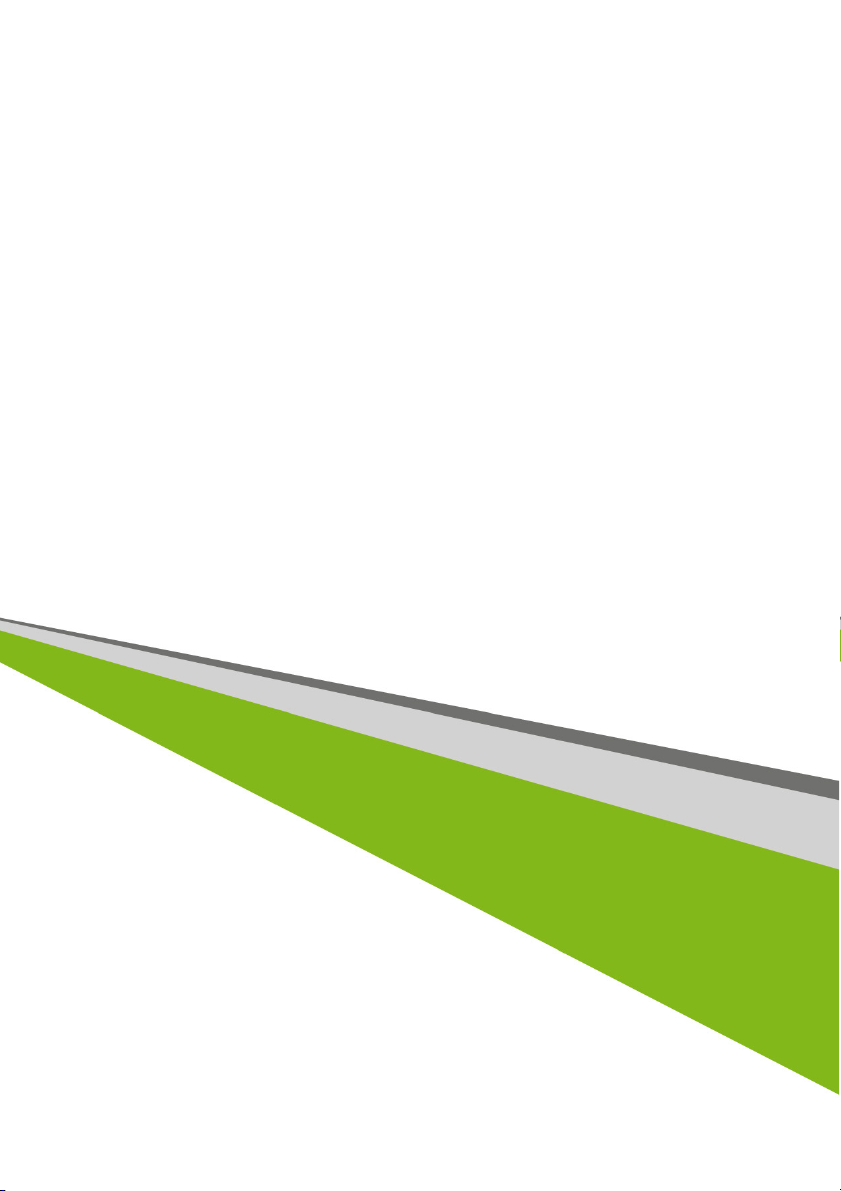
- 1
Настольный компьютер
Veriton
Руководство
пользователя
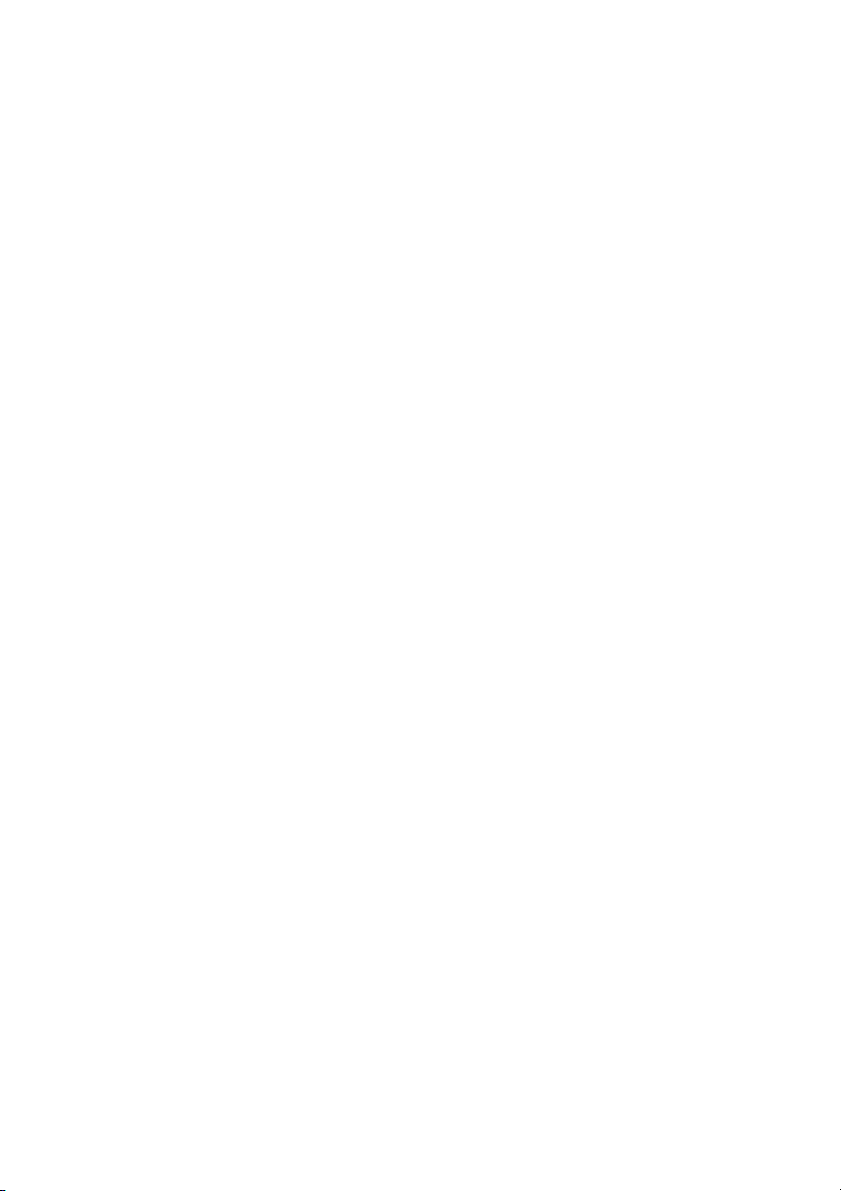
2 -
© 2013. Все права защищены.
Настольный компьютер Veriton
Распространяется на: Модели типа "башня"
Эта редакция: October 2013
Зарегистрируйтесь, чтобы получить Acer ID, и
включите функцию "Дистанционные файлы Acer"
1. Убедитесь в наличии подключения к Интернету.
2. Откройте www.acer.com и выберите страну.
3. Щелкните РЕГИСТРАЦИЯ ПРОДУКТА.
4. Зарегистрируйтесь, чтобы получить Acer ID, или войдите в систему, если у вас
уже есть Acer ID.
Регистрация продукта Acer
После того как мы зарегистрируем ваше устройство, вы получите подтверждение
по эл. почте с важной информацией. Сохраните это эл. письмо в безопасном месте.
Управление зарегистрированными продуктами
После выполнения регистрации вы можете войти в учетную запись account.acer.com,
используя Acer ID и пароль, чтобы просмотреть все зарегистрированные продукты и
управлять ими.
Примечание. На обновление вашей информации в базе данных может уйти
несколько дней.
Номер модели: ________________________________
Серийный номер: ______________________________
Дата покупки: _________________________________
Место покупки: ________________________________

СОДЕРЖАНИЕ
Содержание - 3
Регистрация продукта Acer ...................... 2
Управление зарегистрированными
продуктами ................................................ 2
Вначале о главном 5
Ваши руководства.................................. 5
Основные сведения об уходе за
компьютером и советы по работе с
ним .......................................................... 5
Включение и выключение компьютера ... 5
Уход за компьютером ............................... 6
Сведения о шнуре питания ...................... 7
Чистка и техническое обслуживание....... 7
Восстановление 8
Создание резервной копии для
восстановления ..................................... 9
Создание резервной копии
драйверов и приложений .................... 11
Восстановление системы.................... 13
Переустановка драйверов и
приложений ............................................. 14
Возврат к предыдущему
"моментальному снимку" системы......... 16
Восстановление системы до
первоначального состояния................... 17
Восстановление из самой системы
Windows ................................................... 18
Восстановление из резервной копии
для восстановления................................ 21
Подключение к Интернету 26
Подключение с помощью кабеля ....... 26
Встроенная сетевая функция................. 26
Acer ProShield 28
Обзор .................................................... 28
Настройка программы
Acer ProShield....................................... 29
Персональный защищенный диск ......... 30
Менеджер регистрационных
данных .................................................. 31
Защита данных .................................... 32
Удаление данных................................. 32
Утилита BIOS 33
Последовательность начальной
загрузки................................................. 33
Задание паролей ................................. 33
Безопасность вашего компьютера 34
Использование паролей...................... 34
Ввод паролей .......................................... 35
Управление питанием 36
Энергосбережение............................... 36
Порты и разъемы 39
Сведения об интерфейсе USB 3.0......... 40
Аудиоразъемы на задней панели.......... 40
Устройство чтения карт памяти 41
Возможности подключений ................. 41
Разъемы для видео и звука 43
HDMI 45
USB (универсальная
последовательная шина) 46
Часто задаваемые вопросы 49
Обращение за технической
поддержкой........................................... 52
Советы и подсказки по работе с
Windows 8,1 .......................................... 53
Как открыть экран Пуск?......................... 53
Что такое "чудо-кнопки"? ........................ 53
Можно ли загрузиться сразу
на рабочий стол? .................................... 54
Как переключаться между
приложениями? ....................................... 54
Как выключить компьютер?.................... 54
Как разблокировать компьютер? ........... 54
Как настроить компьютер согласно
моим предпочтениям?............................ 55
Где мои приложения?............................. 57
Что такое Microsoft ID
(учетная запись)? .................................... 59
Как добавить ссылку на избранные
веб-сайты в браузере
Internet Explorer? ..................................... 60
Как проверить наличие обновлений
для Windows? .......................................... 60
Где можно получить дополнительную
информацию?.......................................... 60
Устранение неисправностей ............... 61
Советы по поиску и устранению
неисправностей....................................... 61
Сообщения об ошибках.......................... 61
Интернет и безопасность в сети 63
Первые шаги в Интернете................... 63
Защита компьютера................................ 63
Выбор поставщика услуг Интернет ....... 63
Сетевые подключения............................ 65
Работа в Интернете ................................ 67
Безопасность........................................... 68
Воспроизведение фильмов
Blu-Ray или DVD 77
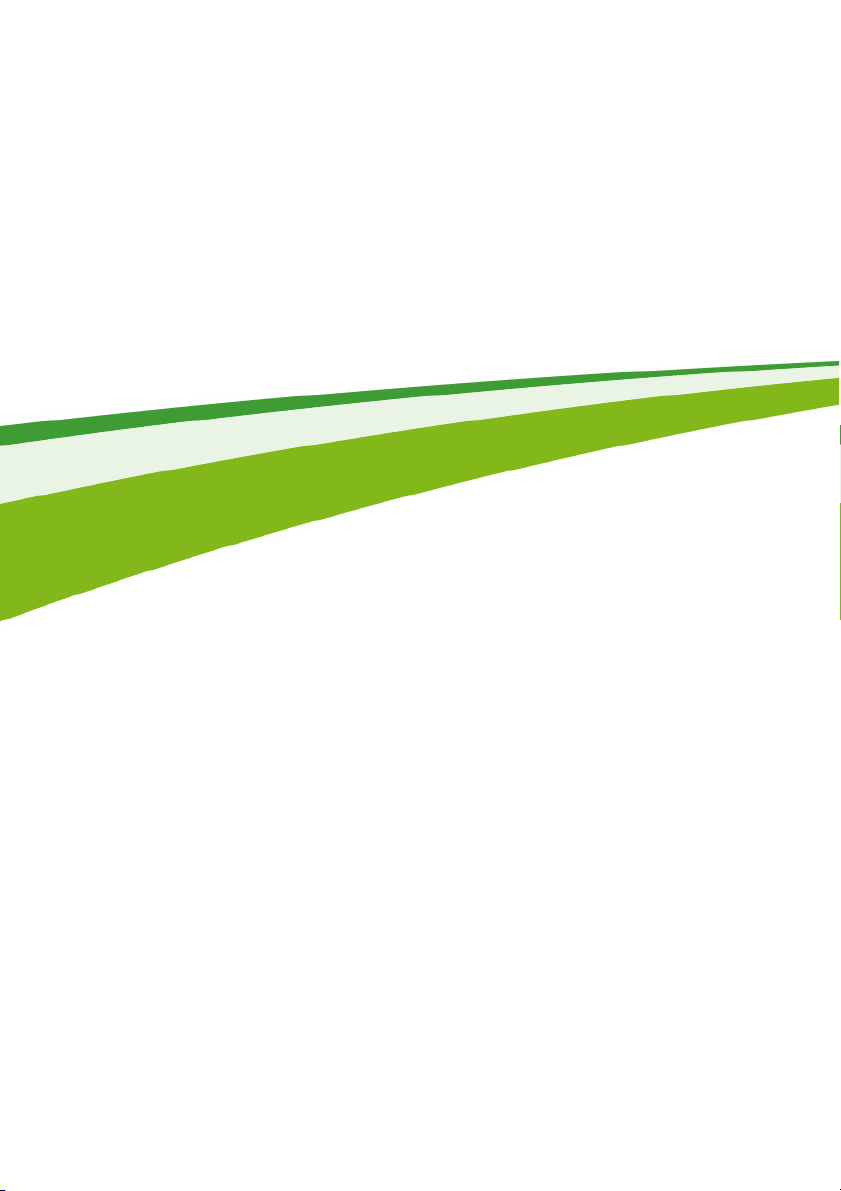
4 -
Начало работы...
В этом разделе вы найдете следующие
сведения:
• Полезная информация об обращении с компьютером и защите
вашего здоровья
• Как создавать резервные копии для восстановления
• Инструкции по подключению к сети
• Информация по использованию комплектного программного
обеспечения Acer
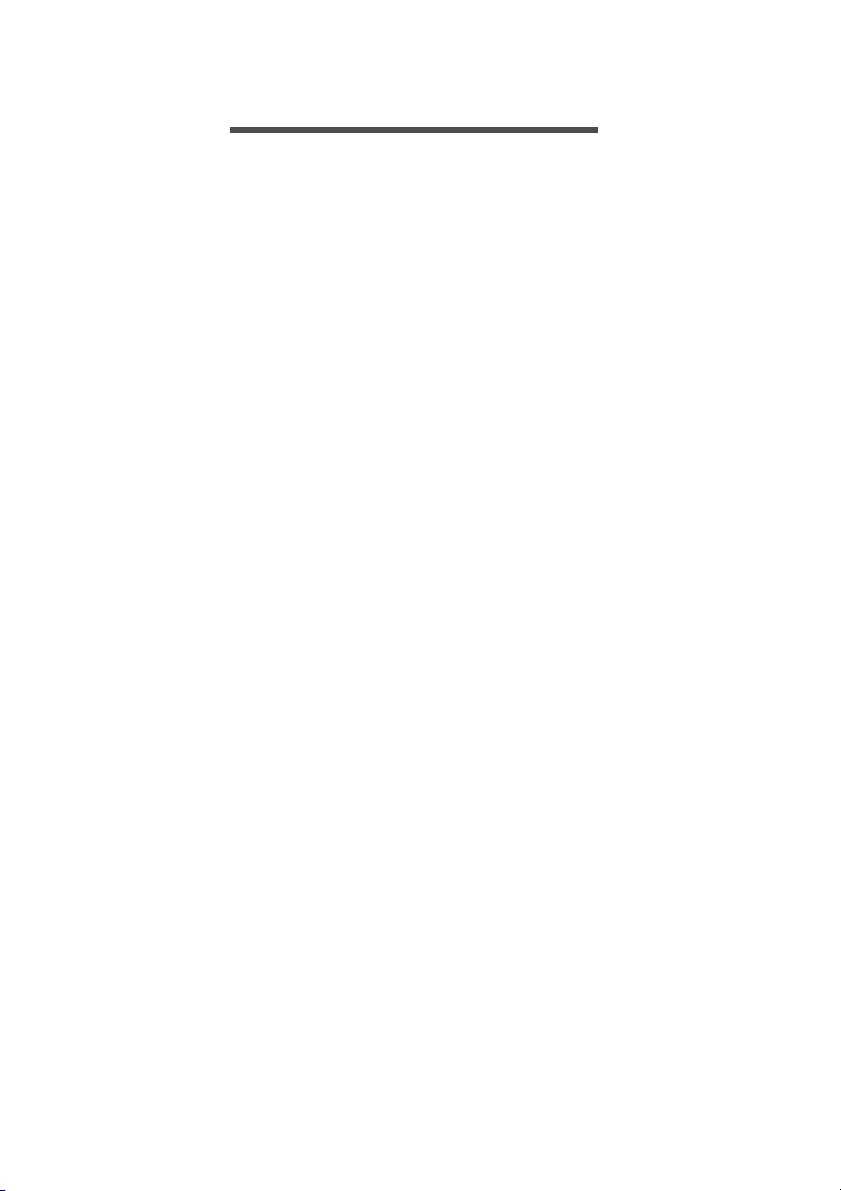
Вначале о главном - 5
ВНАЧАЛЕ О ГЛАВНОМ
Благодарим вас выбор настольного компьютера Acer для
решения вычислительных задач в режиме.
Ваши руководства
Мы разработали ряд руководств, которые помогут вам в работе с
настольным компьютером Acer:
Прежде всего, Руководство по установке поможет вам
настроить основные параметры компьютера.
Краткое руководство знакомит вас с основными характеристиками
и функциями вашего нового компьютера. Чтобы узнать больше о
том, как с помощью компьютера повысить продуктивность своей
работы, см. Руководство пользователя
содержит подробную информацию о системных функциях,
восстановлении данных, возможностях расширения и устранении
неисправностей. Кроме того, в нем приводятся общие предписания
и правила безопасности при работе с настольным компьютером.
Руководство можно открыть с рабочего стола: дважды щелкните
значок "Справка" и в открывшемся меню нажмите Руководство
пользователя.
. Это руководство
Основные сведения об уходе за компьютером и советы по работе с ним
Включение и выключение компьютера
Чтобы отключить питание, выполните следующие действия:
• Используйте команду завершения работы в Windows: нажмите
сочетание клавиш Windows + <C>, нажмите Параметры >
Электропитание, затем нажмите Завершение работы.
Если хотите ненадолго завершить работу компьютера, но не
выключать полностью его питание, то переведите его в режим
сна, нажав кнопку питания.
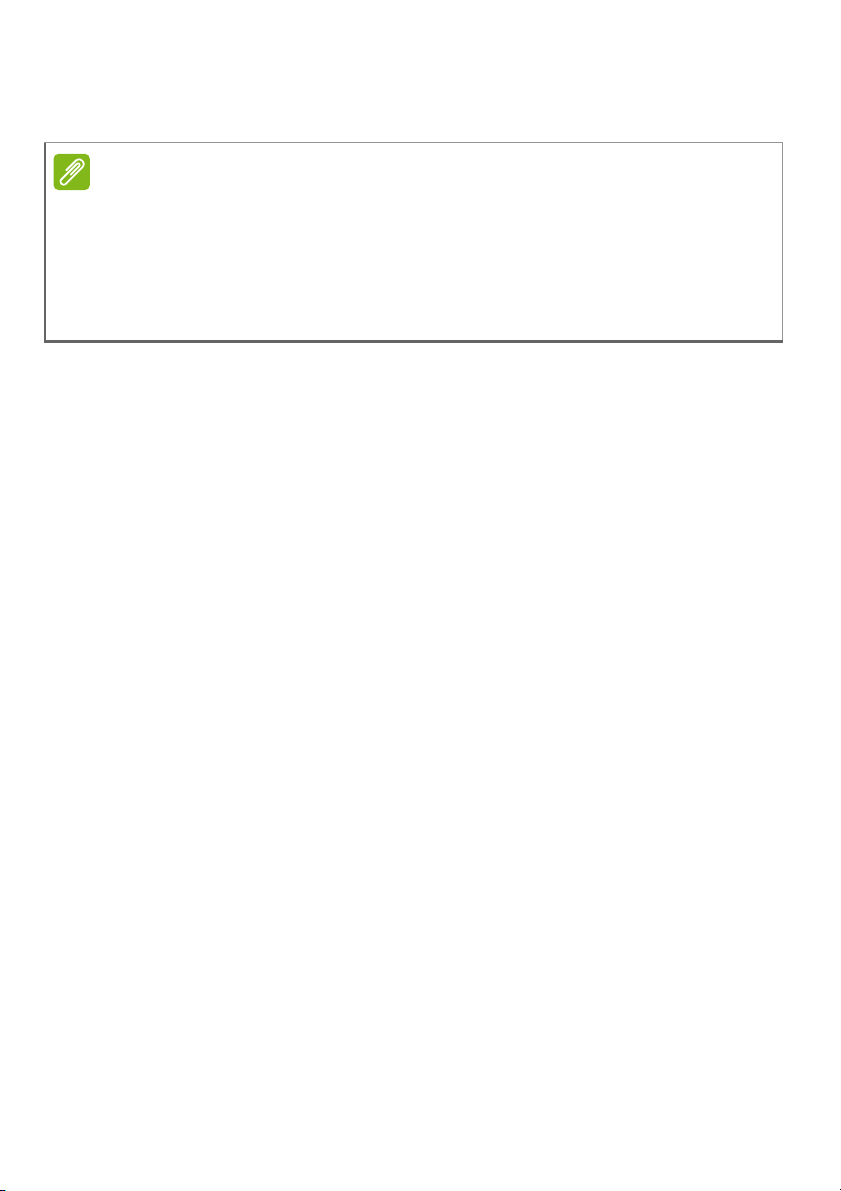
6 - Вначале о главном
Примечание
Перевести компьютер в режим сна можно также одновременным
нажатием сочетания клавиш <Fn> + <F4>.
Если не удается отключить электропитание компьютера обычным
способом, то нажмите и удерживайте кнопку питания не менее
четырех секунд, чтобы компьютер отключился. Если вы завершили
работу компьютера и хотите снова включить его, то перед
повторным включением питания сделайте паузу не менее двух
секунд.
Уход за компьютером
Ваш компьютер будет хорошо служить, если будете за ним
правильно ухаживать.
• Не подвергайте компьютер воздействию прямого солнечного
света. Не размещайте его рядом с источниками тепла, такими
как батарея отопления.
• Не подвергайте компьютер воздействию температур ниже 0º C
или выше 50º C.
• Не подвергайте компьютер воздействию магнитных полей.
• Не допускайте попадания компьютера под дождь
влажную атмосферу.
• Не проливайте воду или жидкости на компьютер.
• Не подвергайте компьютер воздействию сильных ударов или
вибрации.
• Оберегайте компьютер от пыли и грязи.
• Чтобы не повредить компьютер, никогда не кладите на него
предметы.
• Закрывая компьютер, не хлопайте крышкой.
• Не кладите компьютер на неровную поверхность.
или во

Вначале о главном - 7
Сведения о шнуре питания
Здесь приведено несколько рекомендаций по уходу за шнуром
питания:
• Не наступайте на шнур питания и не ставьте на него тяжелые
предметы. Протяните шнур питания и кабели таким образом,
чтобы на них было трудно наступить.
• Отсоединяя вилку шнура питания из розетки, тяните за вилку, а
не за шнур.
• При использовании
тока подключенного с его помощью оборудования не должна
превышать номинального значения силы тока этого шнура.
Кроме того, суммарная сила тока всех устройств, подключенных
к одной розетке сетевого электропитания, не должна превышать
номинал предохранителя.
удлинительного шнура суммарная сила
Чистка и техническое обслуживание
При чистке компьютера проделайте следующие действия:
1. Выключите компьютер.
2. Используйте мягкую ткань, смоченную водой. Не применяйте
жидкие или аэрозольные чистящие средства.
В случае одной из следующих ситуаций:
• Компьютер упал или поврежден его корпус.
• Компьютер не работает должным образом.
См. Часто задаваемые вопросы на странице 49.
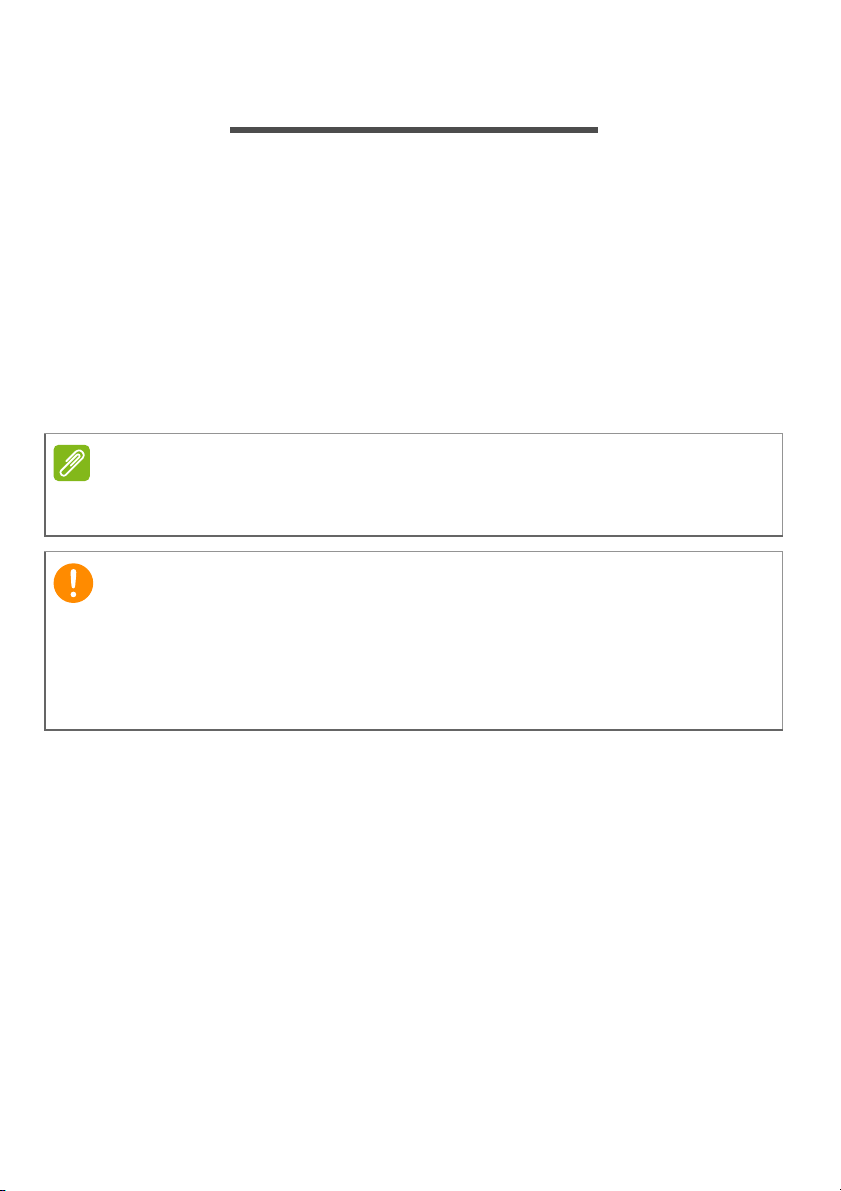
8 - Восстановление
Примечание
Важно
ВОССТАНОВЛЕНИЕ
В случае неполадок в работе компьютера, когда не помогают
ответы на часто задаваемые вопросы (см. Часто задаваемые
вопросы на странице 49), можно "восстановить" компьютер, то
есть восстановить его предыдущее состояние.
В этом разделе описываются имеющиеся в вашем компьютере
средства восстановления. Acer предлагает приложение Acer
Recovery Management для создания резервной копии для
восстановления, резервной копии
также выполнения восстановления либо с помощью инструментов
Windows, либо резервной копии для восстановления.
Программа Acer Recovery Management доступна только в моделях с
предустановленной операционной системой Windows.
Советуем как можно скорее создать Резервную копию для
восстановления и Резервную копию драйверов и приложений.
В некоторых случаях для полного восстановления потребуется
резервная копия для восстановления, записанная на USBнакопителе.
драйверов и приложений, а
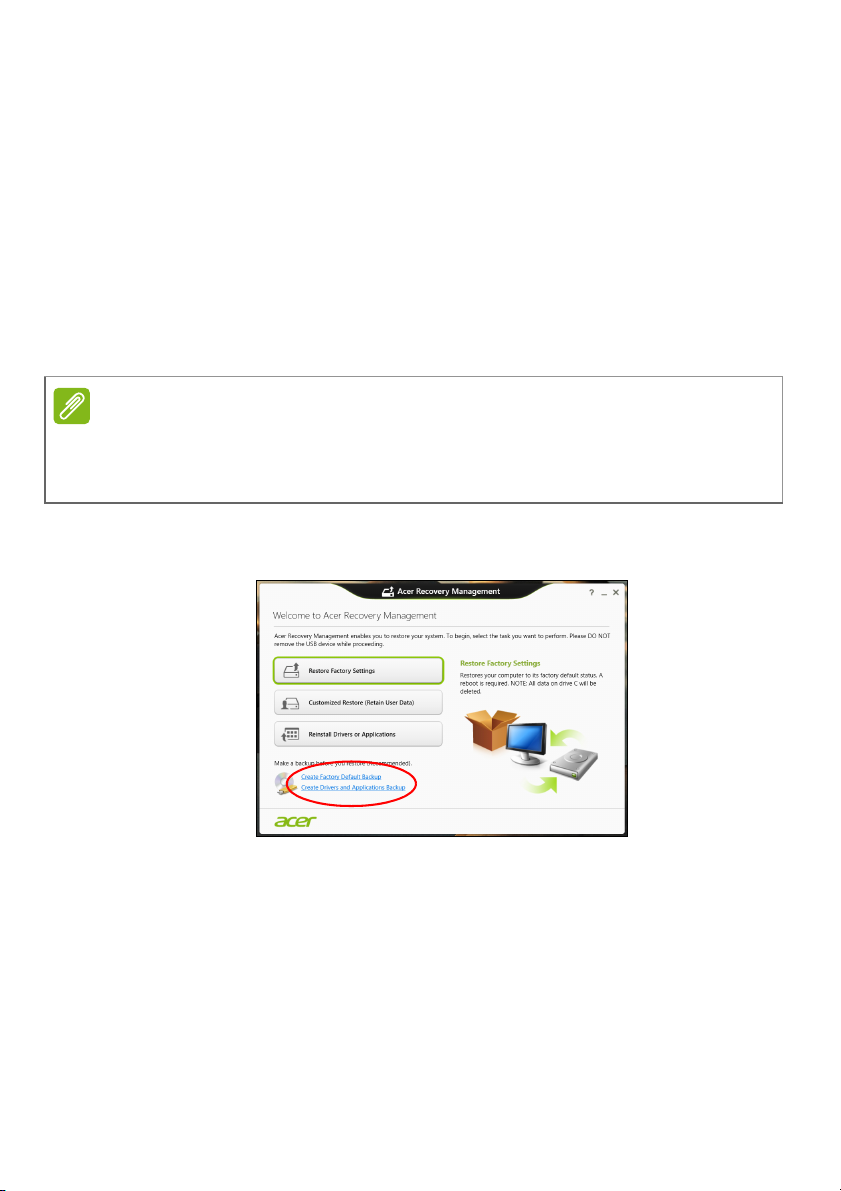
Создание резервной копии для
Примечание
восстановления
Для переустановки с USB-накопителя нужно сначала создать
резервную копию для восстановления. Резервная копия для
восстановления содержит все файлы, изначально записанные на
жесткий диск компьютера, в том числе Windows и все записанные
при изготовлении программы и драйверы. Эта резервная копия
восстановит компьютер до состояния на момент покупки. При
этом у вас будет возможность
данные для восстановления в дальнейшем.
Для создания резервной копии для восстановления требуется не
менее 16
использовать USB-накопитель емкостью не менее 32
ГБ после форматирования, поэтому советуем
1. На экране Пуск введите "Recovery" и затем в списке приложений
нажмите Acer Recovery Management.
сохранить все настройки и личные
ГБ.
Восстановление - 9
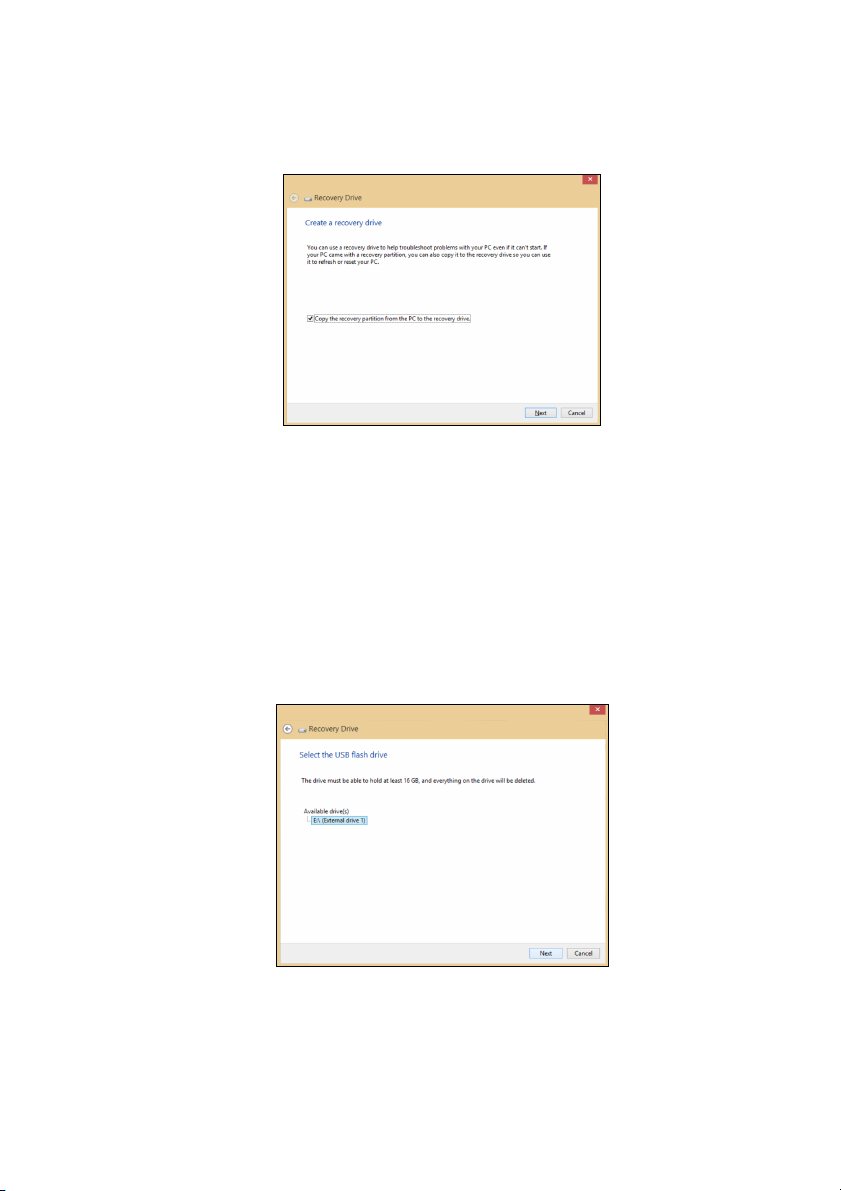
10 - Восстановление
2. Нажмите Create Factory Default Backup (Создать резервную
копию заводских настроек). Откроется окно Recovery Drive
(Диск для восстановления).
Установите флажок Copy contents from the recovery partition to
the recovery drive (Копировать содержимое раздела жесткого
диска восстановления на диск для восстановления). Этот
параметр обеспечивает максимально полное и безопасное
создание резервной копии для восстановления.
3. Подключите USB-накопитель и нажмите Next (Далее).
• Для создания резервной копии
не менее 16
ГБ после форматирования, поэтому советуем
для восстановления требуется
использовать USB-накопитель емкостью не менее 32
ГБ.
4. На экране будет отображаться ход выполнения резервного
копирования.
5. Выполните указания для завершения процесса.
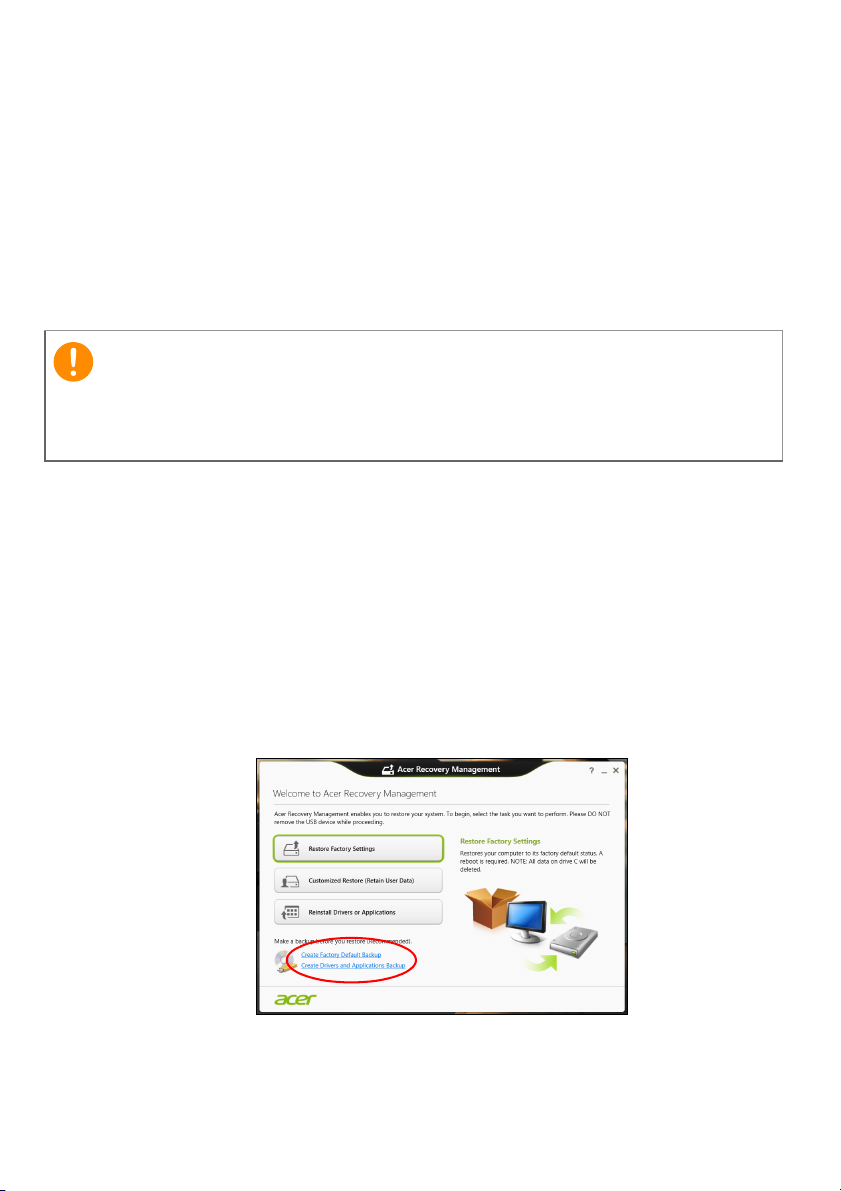
Восстановление - 11
Важно
6. После создания резервной копии для восстановления вы
сможете удалить с жесткого диска компьютере информацию
для восстановления. Если удалите эту информацию, то для
восстановления компьютера сможете использовать только
резервную копию, записанную на USB-накопителе. Если
потеряете этот USB-накопитель или сотрете данные с него, то
не сможете восстановить компьютер.
7. Отсоедините USB-накопитель и нанесите
маркировку.
Напишите уникальный описательный текст, например, "Резервная
копия для восстановления Windows". Сохраните эти диски
резервных копий в надежном месте и запомните это место.
на него четкую
Создание резервной копии драйверов и приложений
Для создания резервной копии драйверов и приложений,
содержащей ПО и драйверы, записанное на компьютер при его
изготовлении, можно использовать USB-накопитель или, если в
вашем компьютере есть устройство записи DVD-дисков, один или
несколько чистых записываемых DVD-дисков.
1. На экране Пуск введите "Recovery" и затем в списке
приложений нажмите Acer Recovery Management.
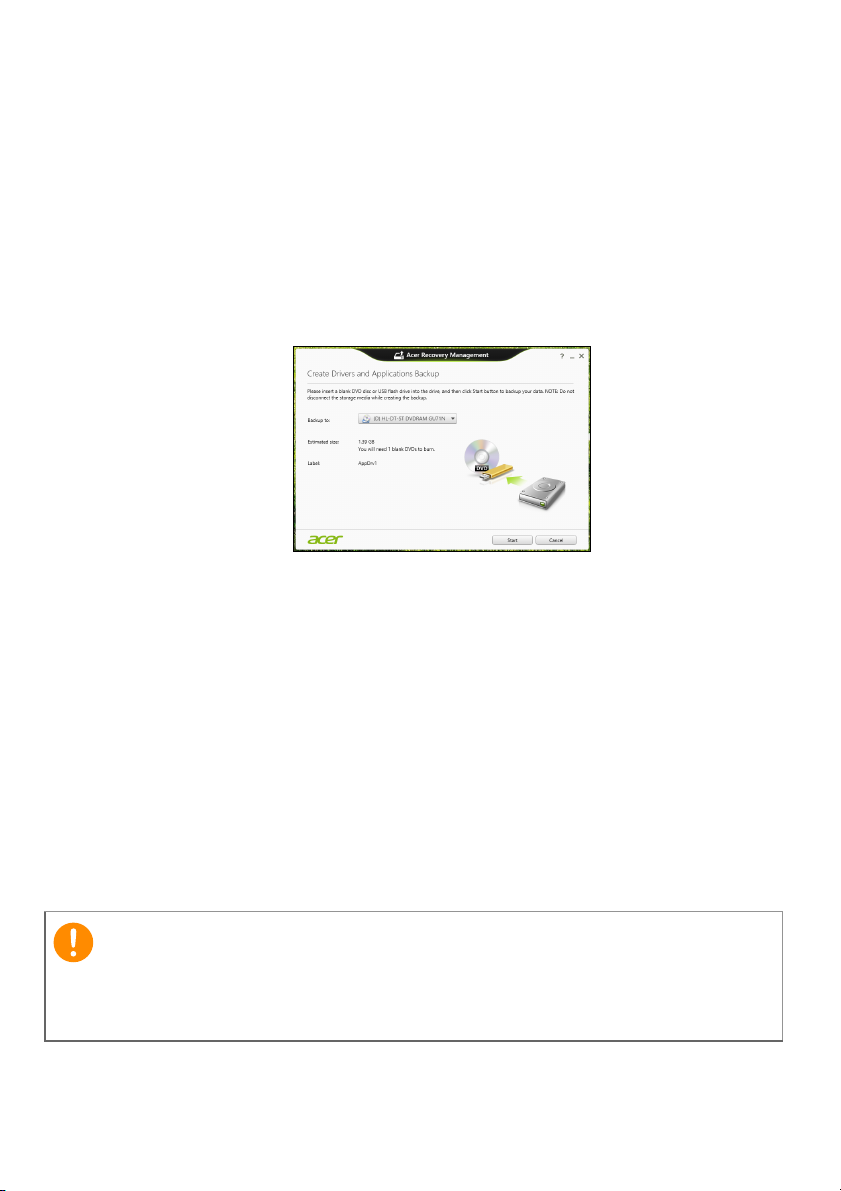
12 - Восстановление
Важно
2. Нажмите Create Drivers and Applications Backup (Создать
резервную копию драйверов и приложений).
Подключите USB-накопитель или вставьте чистый DVD-диск в
привод оптических дисков и нажмите Next (Далее).
• Если используется USB-накопитель, то перед продолжением
убедитесь, что на нем достаточно свободного места.
• Если используются диски DVD, то программа укажет количество
чистых записываемых дисков, необходимое для записи дисков
восстановления. Приготовьте их перед началом процедуры.
3. Нажмите Пуск, чтобы скопировать файлы. На экране будет
отображаться ход выполнения резервного копирования.
4. Выполните указания для завершения процесса.
• Если используете оптические диски, то лоток привода будет
открываться после записи каждого диска. Извлеките диск из
привода и пометьте его стойким маркером.
Если нужно записать
несколько дисков, то, увидев
предложение на экране, вставьте следующий диск и
щелкните ОК. Продолжайте эти действия, пока процесс не
завершится.
• Если используется USB-накопитель, то отсоедините его и
нанесите на него четкую маркировку.
Напишите на каждом диске понятный текст, например, "Резервная
копия драйверов и приложений". Сохраните эти диски резервных
копий в надежном месте и запомните это место.
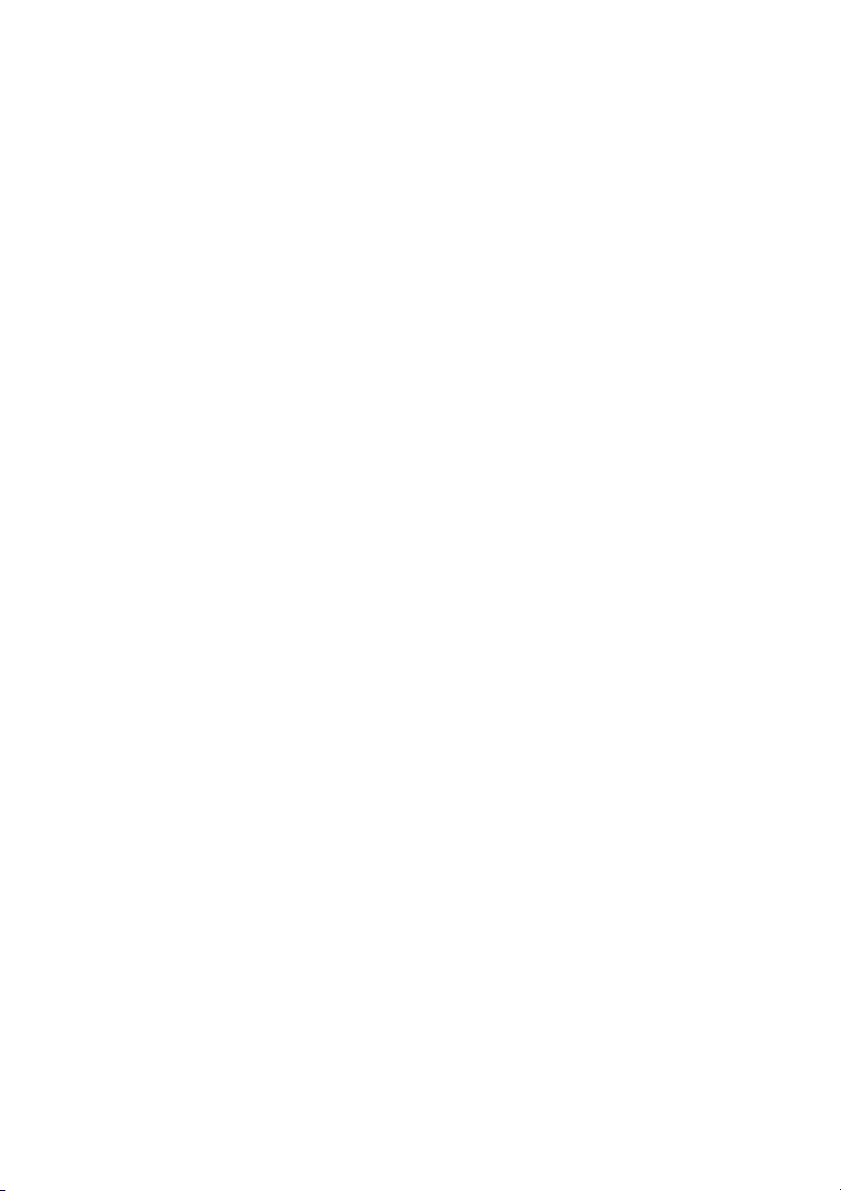
Восстановление системы
Порядок восстановления системы:
1. Ус т раните мелкие проблемы.
Если возникли неполадки в работе только одного или двух
программных или аппаратных компонентов, то проблему можно
решить переустановкой этих программ или драйверов
устройств.
Порядок восстановления ПО и драйверов, предустановленных
на заводе-изготовителе, см. Переустановка драйверов и
приложений на странице 14.
Инструкции по переустановке
установленных вами после покупки, см. в документации по этим
продуктам или на веб-сайтах поддержки.
2. Выполните возврат к предыдущему состоянию системы.
Если переустановка программ и драйверов не помогает, то
попробуйте устранить проблему, вернув систему к ее
предыдущему состоянию, когда все работало нормально.
Инструкции см. Возврат к
снимку" системы на странице 16.
3. Сбросьте настройки операционной системы.
Если не осталось других способов устранения проблемы, то
придется сбросить систему, сохранив пользовательские
данные, см. Восстановление системы до первоначального
состояния на странице 17.
4. Сбросьте настройки системы до первоначального состояния.
Если ничто не помогло устранить проблему и вы хотите
выполнить
заводскими настройками, см. Восстановление системы до
первоначального состояния на странице 17.
сброс системы до первоначального состояния с
предыдущему "моментальному
программ и драйверов,
Восстановление - 13
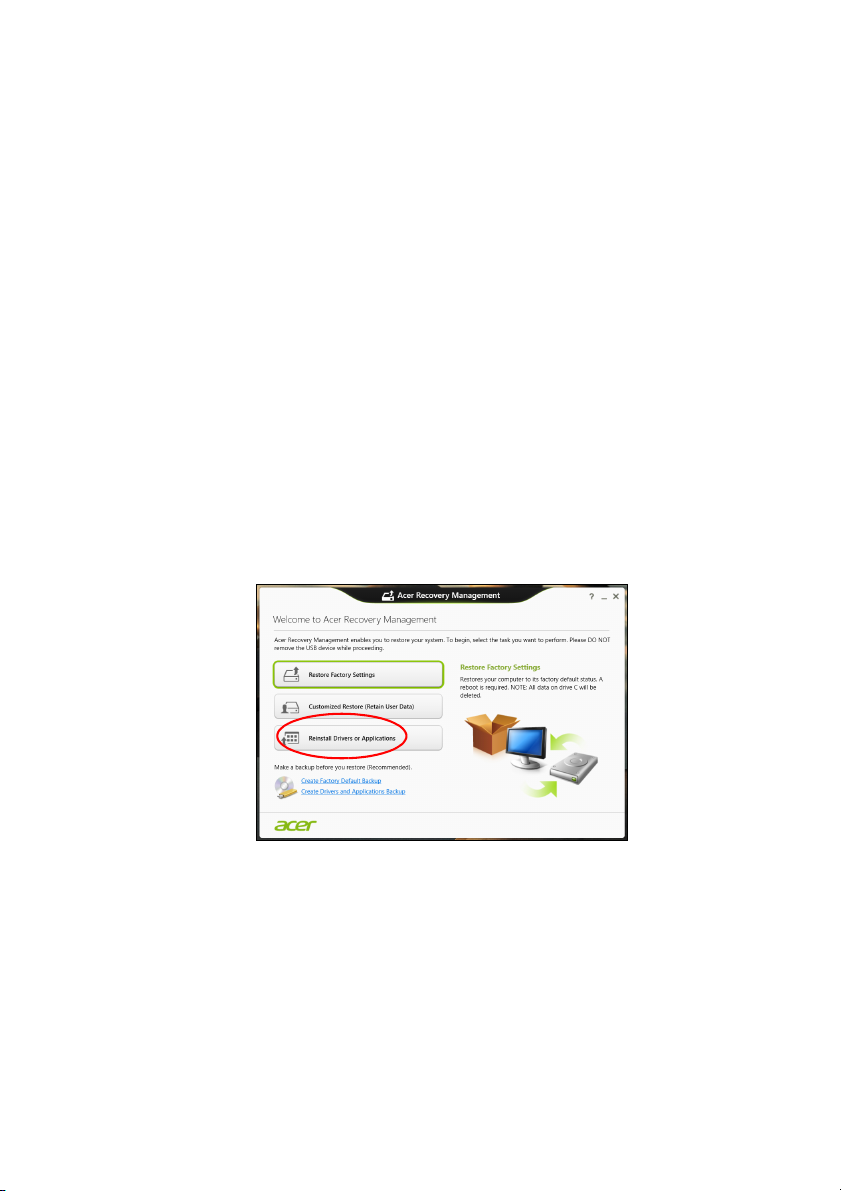
14 - Восстановление
Переустановка драйверов и приложений
В качестве одной из мер устранения неисправностей может
понадобиться переустановка приложений и драйверов устройств,
изначально установленных в компьютере при его изготовлении.
Для переустановки можно использовать либо жесткий диск, либо
созданные вами резервные копии.
• Другие приложения — чтобы переустановить программу,
изначально не установленную в компьютере, вам будет нужно
выполнить указания по установке
• Новые драйверы устройств — чтобы переустановить драйверы
устройств, изначально не установленных в компьютере, вам
будет нужно выполнить инструкции из руководства на это
устройство.
Если вы выполняете переустановку при помощи Windows, а
информация для восстановления хранится в компьютере:
1. На экране Пуск введите "Recovery" и затем в списке
приложений нажмите Acer Recovery Management.
такой программы.
2. Нажмите Reinstall Drivers or Applications (Переустановить
драйверы или программы).

Восстановление - 15
3. Должен открыться раздел Содержание окна Acer Центр
ресурсов.
Иллюстрации приведены только для справки.
4. Нажмите значок установить для элемента, который хотите
установить, затем следуйте указаниям на экране для
выполнения установки. Повторите эти действия для всех
элементов, которые хотите переустановить.
Если вы выполняете переустановку при помощи резервной
копии драйверов и приложений, записанной на DVD-диске
или USB-накопителе, выполните следующие действия.
1. Вставьте диск Резервная копия драйверов и приложений в
привод дисков или подключите накопитель в свободный разъем
USB.
• Если вы вставили DVD-диск, то дождитесь открытия окна
Acer Центр ресурсов.
• Если окно Acer Центр ресурсов не откроется автоматически,
то нажмите клавиши Windows + <E>, затем дважды щелкните
значок привода оптических дисков.
• Если используете USB-
Windows + <E>, затем дважды щелкните накопитель, на
котором записана резервная копия. Дважды щелкните значок
Центр ресурсов.
накопитель, то нажмите клавиши
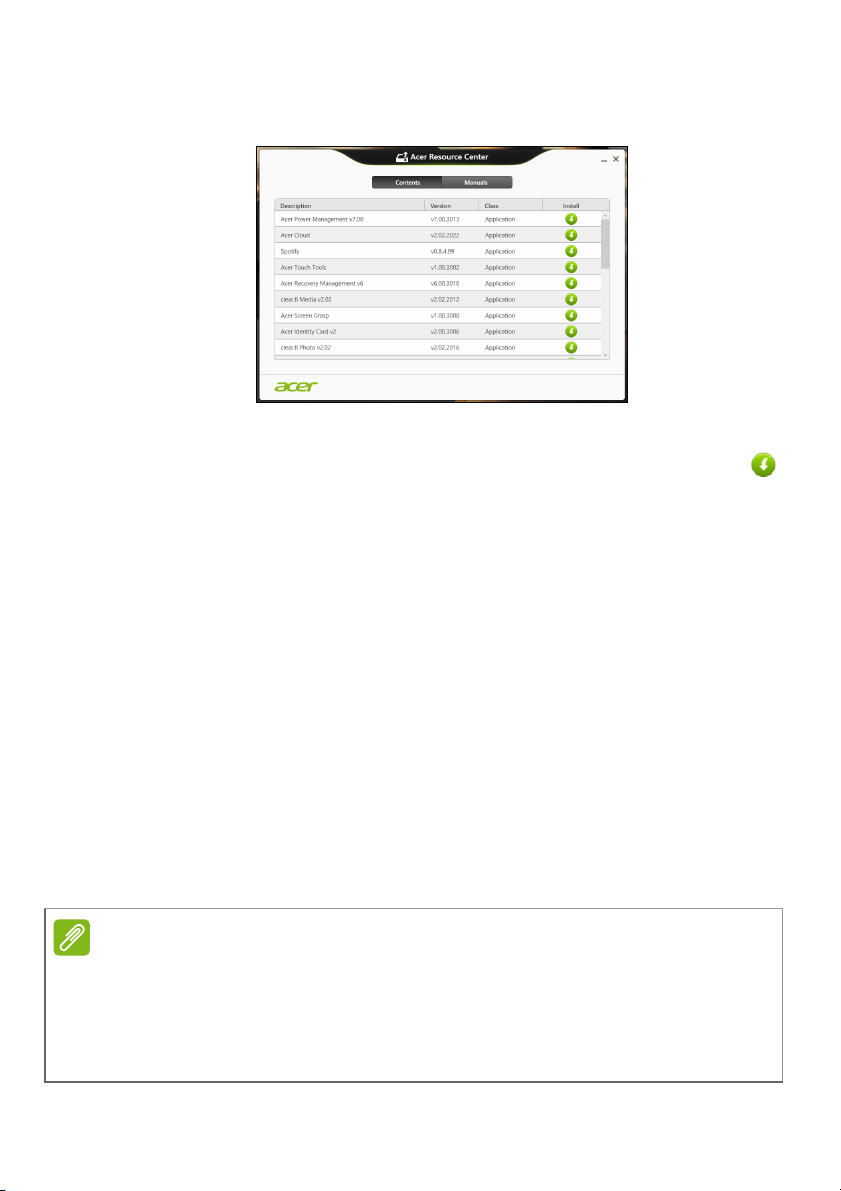
16 - Восстановление
Примечание
2. Должен открыться раздел Содержание окна Acer Центр
ресурсов.
Иллюстрации приведены только для справки.
3. Нажмите значок установить для элемента, который хотите
установить, затем следуйте экранным указаниям по
выполнению установки. Повторите эти действия для всех
элементов, которые хотите переустановить.
Возврат к предыдущему "моментальному снимку" системы
Функция "Восстановление системы Microsoft" периодически
делает "моментальные снимки" параметров и настроек вашей
системы и сохраняет их как точки восстановления. В
большинстве случаев сложных проблем с программами для
восстановления работоспособности системы можно вернуться на
одну или несколько этих точек восстановления назад.
Система Windows автоматически создает дополнительную точку
восстановления не только ежедневно, но и при
новой программы или драйвера устройства.
Чтобы просмотреть дополнительные сведения об использовании
функции "Восстановление системы Microsoft", на экране Пуск введите
"Справка" и затем в списке приложений нажмите "Справка и
поддержка". В окне поискового запроса Справки введите
"восстановление системы Windows" и нажмите клавишу Enter (Ввод).
установке каждой
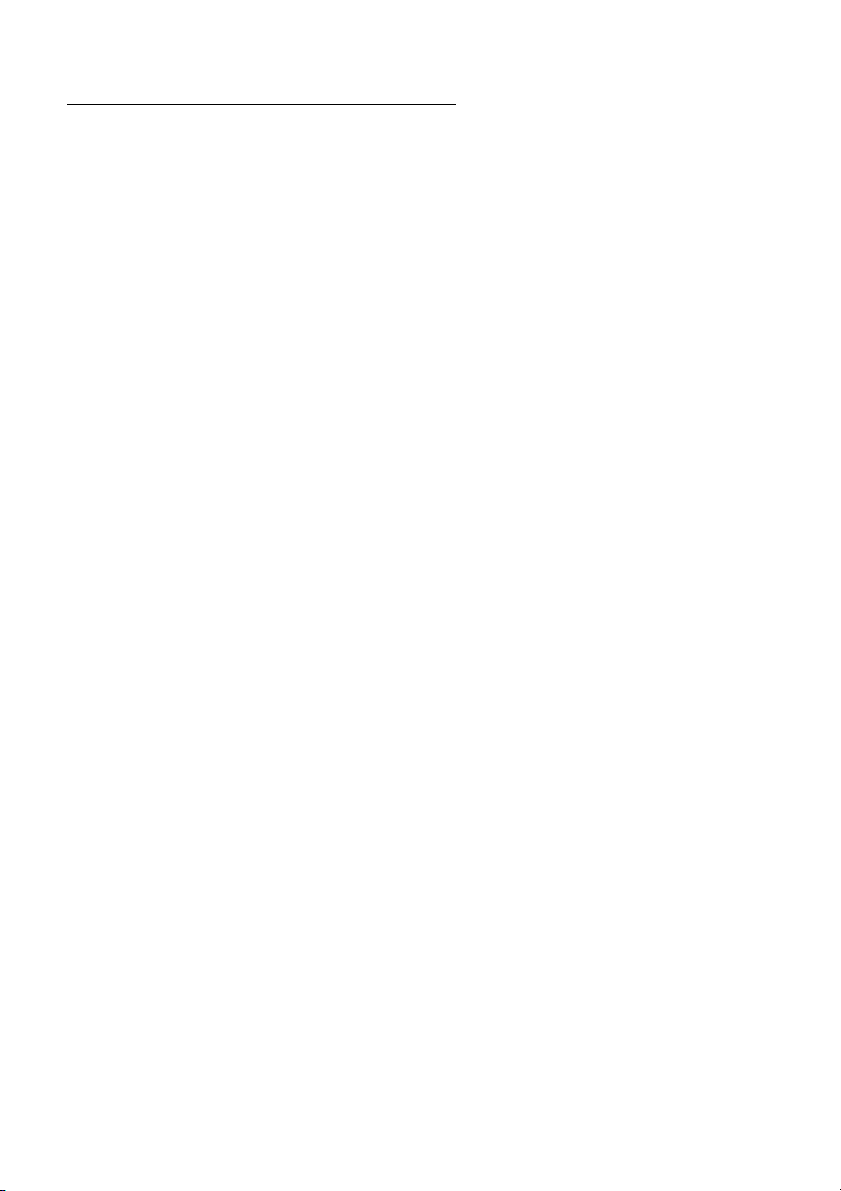
Восстановление - 17
Возврат к точке восстановления
1. На экране Пуск введите "Панель управления" и затем в списке
приложений нажмите Панель управления.
2. Нажмите Система и безопасность > Центр поддержки, затем
внизу окна нажмите Восстановление.
3. Нажмите Запуск восстановления системы, затем Next
(Далее).
4. Нажмите самую последнюю точку восстановления (на тот
момент, когда ваша система работала правильно), нажмите
Next (Далее)
5. В открывшемся окне с запросом на подтверждение нажмите Да.
После этого система будет восстановлена с использованием
указанной вами точки восстановления. Этот процесс может
занять несколько минут и потребовать перезагрузки
компьютера.
и затем Finish (Готово).
Восстановление системы до первоначального состояния
Если в компьютере возникнут проблемы, которые не удастся
устранить другими способами, возможно, понадобится
переустановить систему целиком, чтобы восстановить ее
изначальное состояние. Для восстановления можно
использовать либо жесткий диск, либо созданные вами
резервные копии для восстановления.
• Если система Windows еще запускается, и вы не удалили на
жестком диске раздел восстановления, то см.
из самой системы Windows на странице 18.
• Если система Windows не запускается, а оригинальный жесткий
диск был полностью переформатирован или заменен, то см.
Восстановление из резервной копии для восстановления
на странице 21.
Восстановление
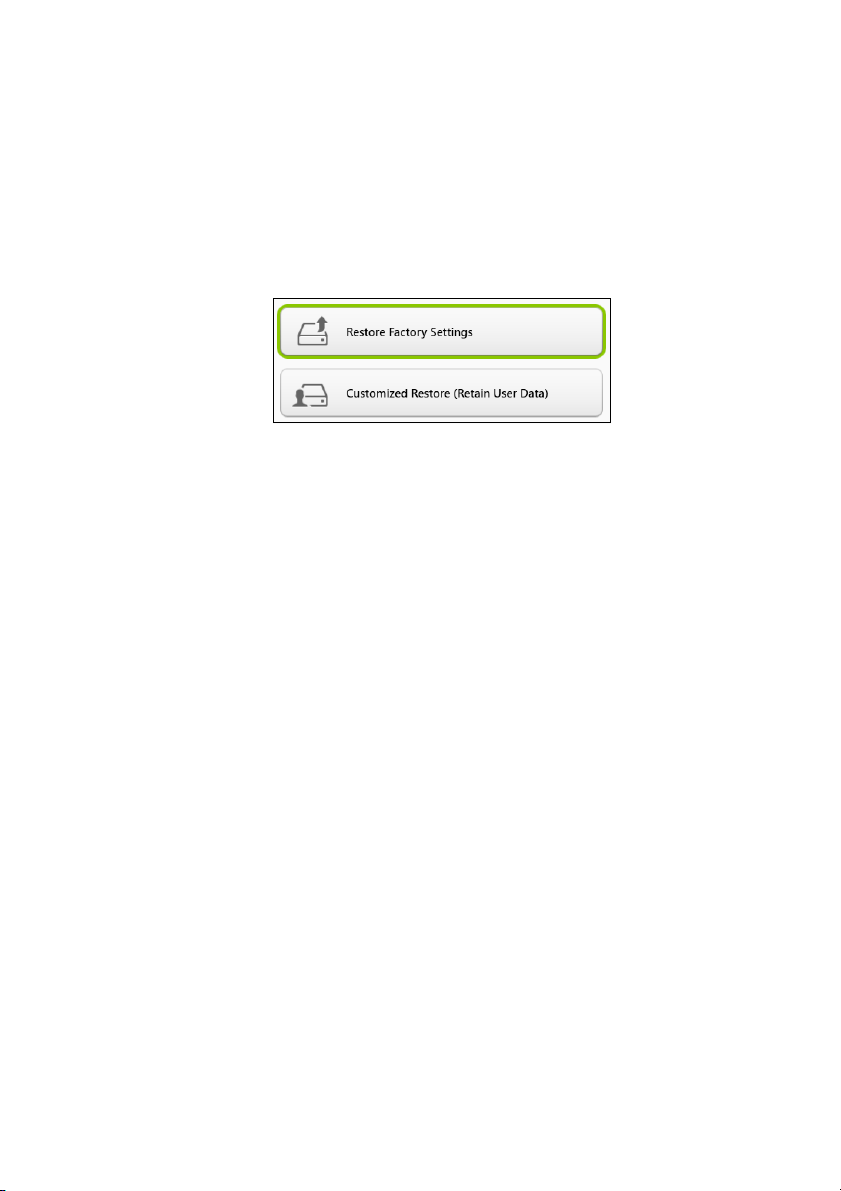
18 - Восстановление
Восстановление из самой системы Windows
Запустите приложение Acer Recovery Management:
• На экране Пуск введите "Recovery" и затем в списке
приложений нажмите Acer Recovery Management.
Предусмотрено два способа: Восстановление заводских
установок (Сброс ПК) или Настраиваемое восстановление
(Обновить ПК).
Функция Восстановление заводских установок удалит все
данные с жесткого диска, затем переустановит Windows и все
предустановленные в компьютере программы и драйверы. Если
еще можно открыть
сейчас создайте их резервные копии. См. Восстановление
заводских настроек при помощи приложения Acer Recovery
Management на странице 19.
Функция Настраиваемое восстановление попытается сохранить
ваши файлы (пользовательские данные), но переустановит все
программы и драйверы. Программы, установленные вами после
покупки ПК, будут удалены (кроме программ, установленных с сайта
Магазин
Windows). См. Настраиваемое восстановление при
помощи приложения Acer Recovery Management на
странице 21.
важные файлы на жестком диске, то прямо

Восстановление - 19
Важно
Восстановление заводских настроек при помощи приложения
Acer Recovery Management
1. Нажмите Восстановить заводские настройки.
Функция "Восстановить заводские настройки" сотрет все файлы
на жестком диске.
2. Откроется окно Сброс ПК.
Иллюстрации приведены только для справки.
3. Нажмите Next (Далее) и выберите способ удаления файлов:
a. Просто удалить мои файлы — быстрое удаление всех
файлов перед восстановлением компьютера; такое удаление
занимает около 30 минут.
b. Полностью очистить диск — полная очистка диска после
удаления каждого файла, чтобы после восстановления ни
один старый файл нельзя было прочитать. Очистка диска
занимает намного больше
времени (до 5 часов), но это
намного более безопасный способ, так как старые файлы
удаляются безвозвратно.
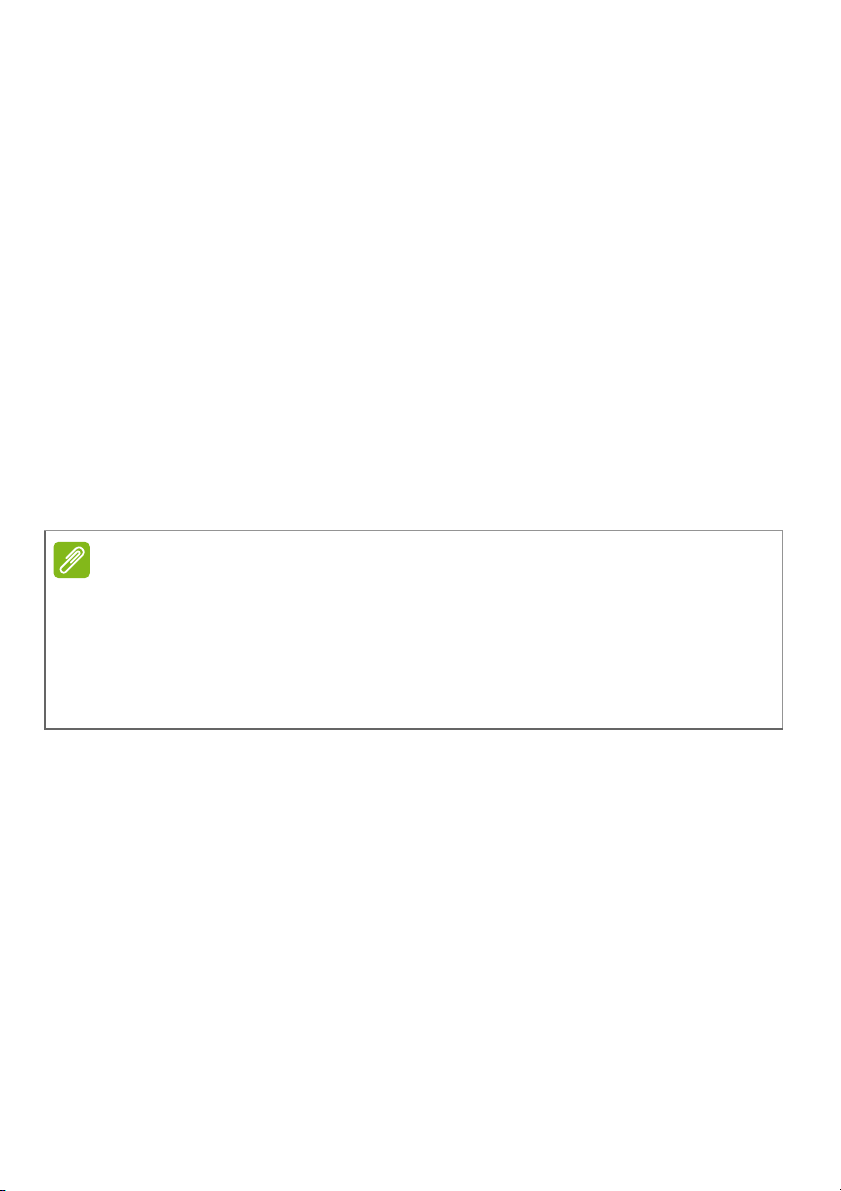
20 - Восстановление
Примечание
4. Нажмите Сброс.
5. В процессе восстановления сначала произойдет перезагрузка
компьютера, а затем начнется копирование файлов на жесткий
диск.
6. После завершения восстановления вы сможете начать работу с
компьютером, повторив действия, выполняемые при первом
запуске.
Восстановление с жесткого диска во время загрузки
1. Включите компьютер и во время загрузки нажмите <Alt> +
<F10>. Откроется экран с предложением выбрать раскладку
клавиатуры.
2. Будет предложено несколько вариантов. Выберите Troubleshoot
(Диагностика).
3. Нажмите Refresh your PC (Восстановление компьютера) или
Reset your PC (Возврат компьютера в исходное состояние).
Вариант "Refresh your PC" ("Восстановление компьютера")
позволяет восстановить стандартное состояние компьютера с
заводскими настройками, при этом файлы останутся нетронутыми.
Вариант "Reset your PC" ("Возврат компьютера в исходное
состояние") полностью удаляет все файлы и для всех параметров
компьютера восстанавливает заводские значения.
4. Нажмите Next (Далее). Этот процесс займет несколько минут.
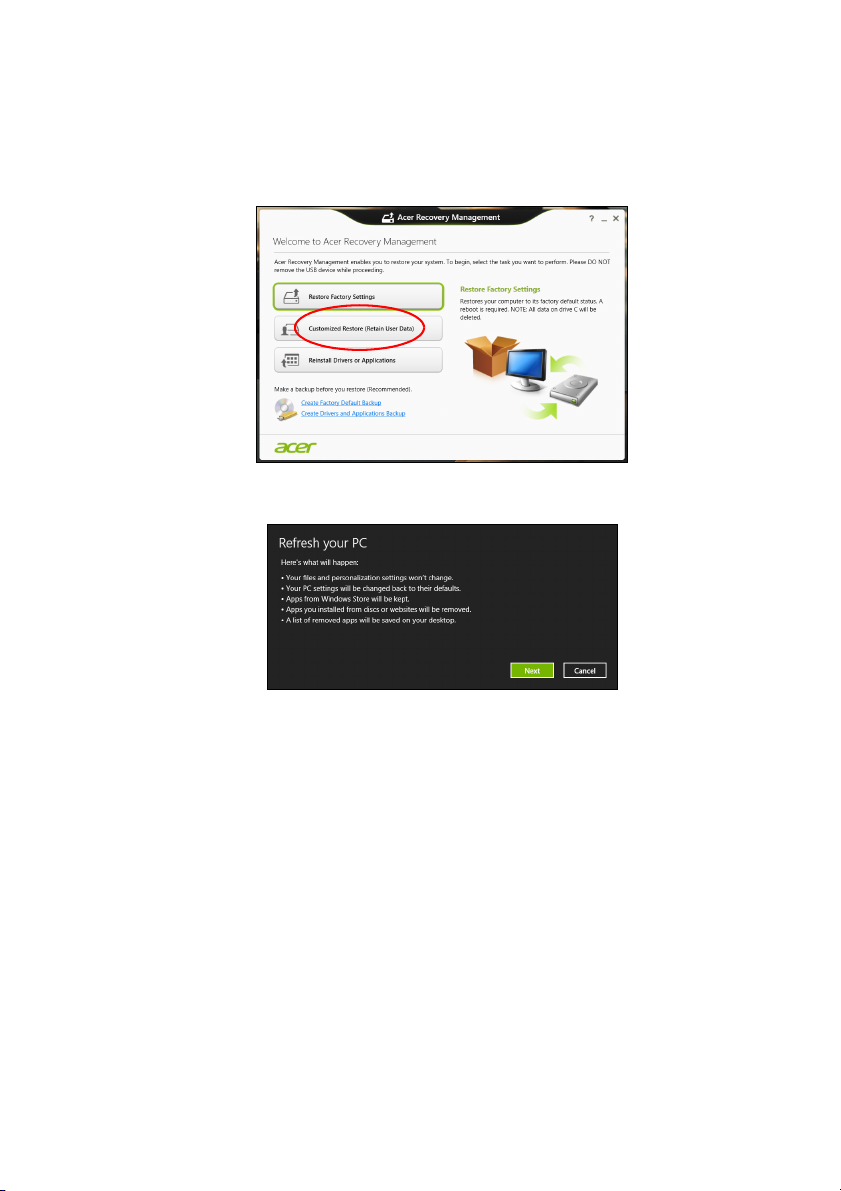
Восстановление - 21
Настраиваемое восстановление при помощи приложения Acer
Recovery Management
1. Нажмите Настраиваемое восстановление (сохранить
пользовательские данные).
2. Откроется окно Refresh your PC (Восстановление компьютера).
Иллюстрации приведены только для справки.
3. Нажмите Next (Далее), затем Refresh (Обновить).
4. В процессе восстановления сначала произойдет перезагрузка
компьютера, а затем начнется копирование файлов на жесткий
диск. Этот процесс занимает около 30 минут.
Восстановление из резервной копии для восстановления
Порядок восстановления из резервной копии, записанной на
USB-накопителе.
1. Найдите резервную копию для восстановления.
2. Если у вашего компьютера нет встроенной клавиатуры, то
подсоедините к нему внешнюю клавиатуру.
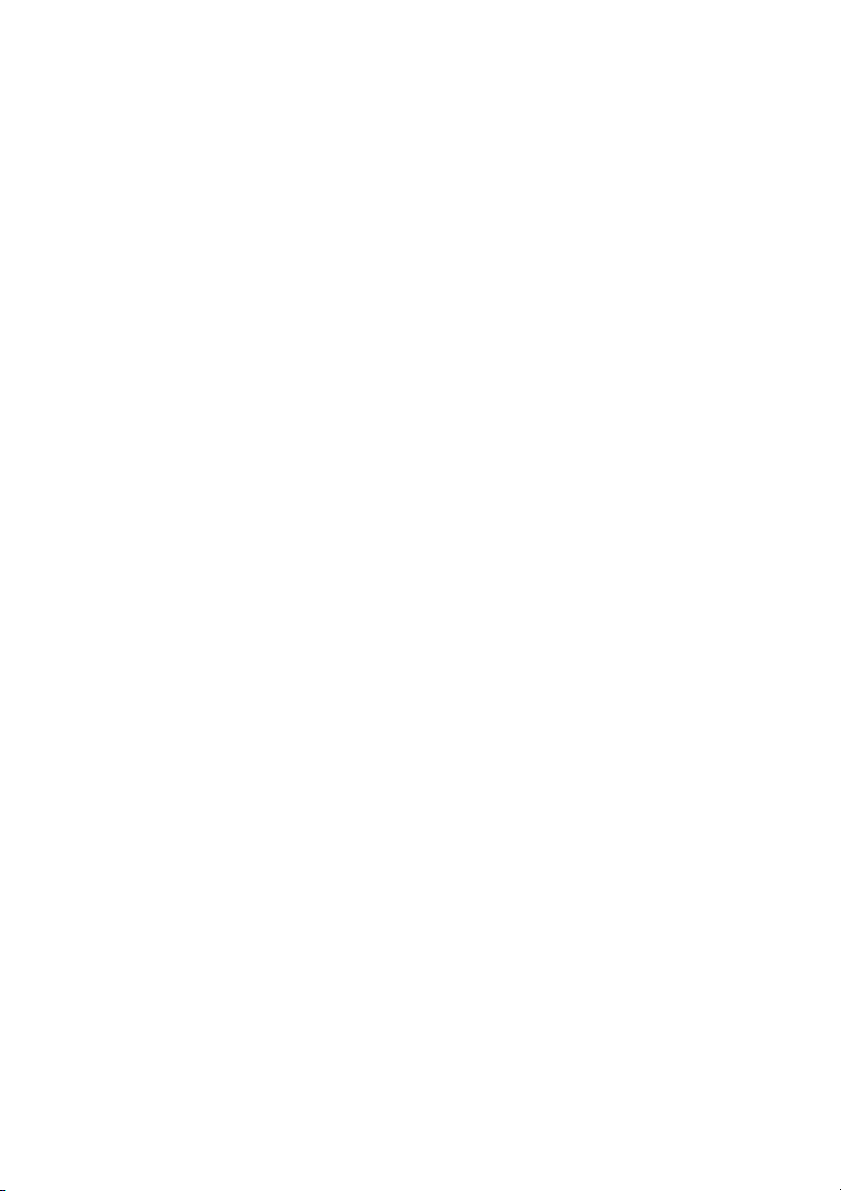
22 - Восстановление
3. Вставьте USB-накопитель и включите компьютер.
4. Включите F12 Boot Menu (Меню загрузки F12), если оно еще не
включено:
a. Во время загрузки компьютера нажмите клавишу <F2>.
b. Нажатием клавиш со стрелками влево или вправо выберите
меню Main (Главное).
c. Нажатием клавиши со стрелкой вниз выберите F12 Boot
Menu (Меню загрузки F12), затем нажмите клавишу <F5>,
чтобы изменить значение
на Enabled (Включено).
d. Нажатием клавиш со стрелками влево или вправо выберите
меню Exit (Выход).
e. В зависимости от типа системы BIOS вашего компьютера
выберите Save Changes and Exit (Сохранить изменения и
выйти) или Exit Saving Changes (Выйти, сохранив
изменения) и нажмите клавишу Enter (Ввод). Для
подтверждения нажмите OK или Yes (Да).
f. Компьютер перезагрузится.
5. Во время
загрузки нажмите клавишу <F12>, чтобы открыть
меню загрузки. В меню загрузки можно выбрать устройство, с
которого следует загружаться, например, USB-накопитель.
a. Нажатие клавиш со стрелками выделите строку USB Device
(USB-устройство), затем нажмите клавишу Enter (Ввод).
b. Вместо обычной загрузки произойдет запуск Windows с
резервной копии восстановления.
6. Выберите тип клавиатуры.
7. Выберите Troubleshoot (Диагностика)
и затем выберите
нужный тип восстановления:
a. Нажмите Advanced (Дополнительно) и затем System Restore
(Восстановление системы), чтобы запустить функцию
"Восстановление системы Microsoft".
Функция "Восстановление системы Microsoft" периодически
делает "моментальные снимки" параметров и настроек вашей
системы и сохраняет их как точки восстановления. В
большинстве случаев сложных проблем с программами для
восстановления работоспособности системы можно
на одну или несколько этих точек восстановления назад.
вернуться
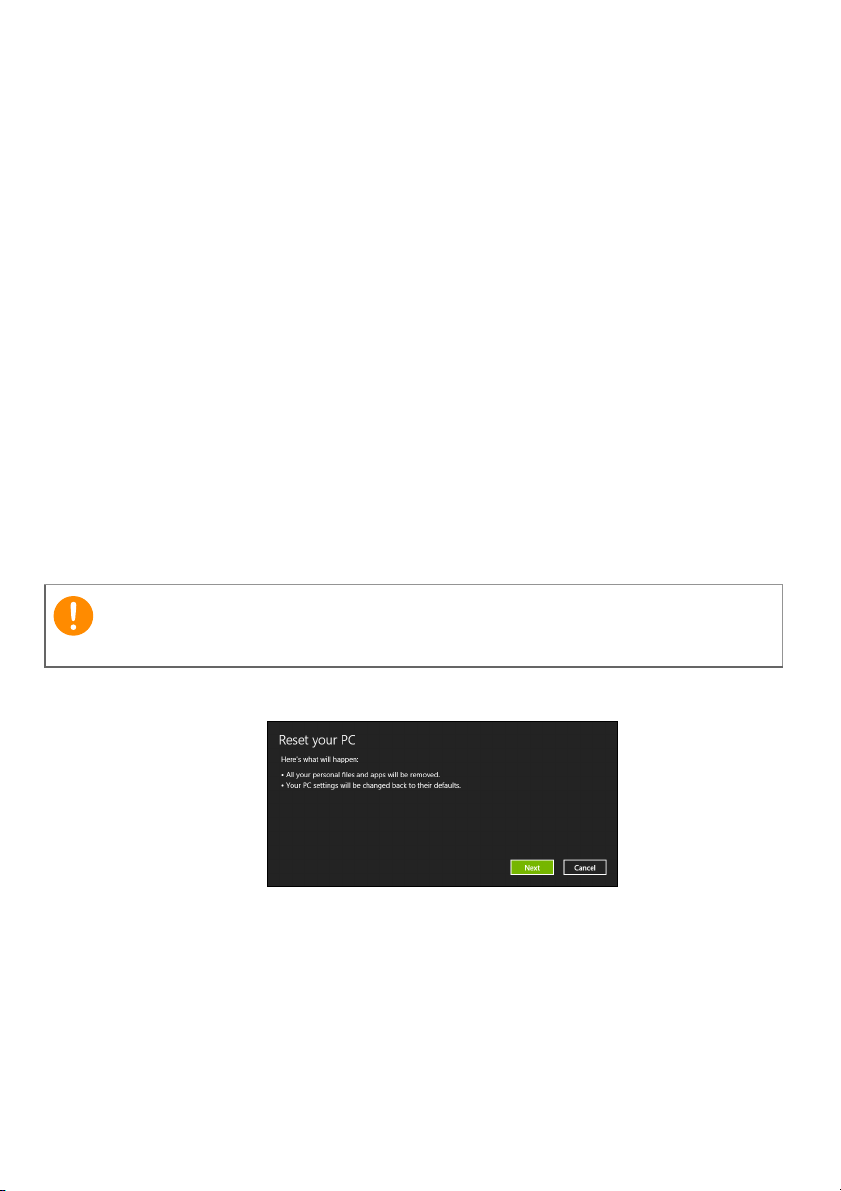
b. Нажмите Reset your PC (Возврат компьютера в исходное
Важно
состояние), чтобы начать процесс сброса настроек.
Функция Возврат компьютера в исходное состояние
удалит все данные с жесткого диска, после этого будут
переустановлены система Windows и все предустановленные
в компьютере программы и драйверы. Если еще можно
открыть важные файлы на жестком диске, то прямо сейчас
создайте
их резервные копии. См. Сброс ПК из резервной
копии восстановления на странице 23.
c. Нажмите Refresh your PC (Обновление ПК), чтобы начать
процесс обновления.
Функция Обновление ПК попытается сохранить ваши файлы
(пользовательские данные), но переустановит все программы
и драйверы. Программы, установленные вами после покупки
ПК, будут удалены (кроме программ, установленных с сайта
Магазин
Windows). См. Обновление ПК из резервной копии
восстановления на странице 24.
Сброс ПК из резервной копии восстановления
Восстановление - 23
При сбросе ПК будут удалены все файлы на жестком диске.
1. Откроется окно Сброс ПК.
Иллюстрации приведены только для справки.
2. Нажмите Next (Далее).
3. Выберите операционную систему для восстановления (обычно
доступен только один вариант).
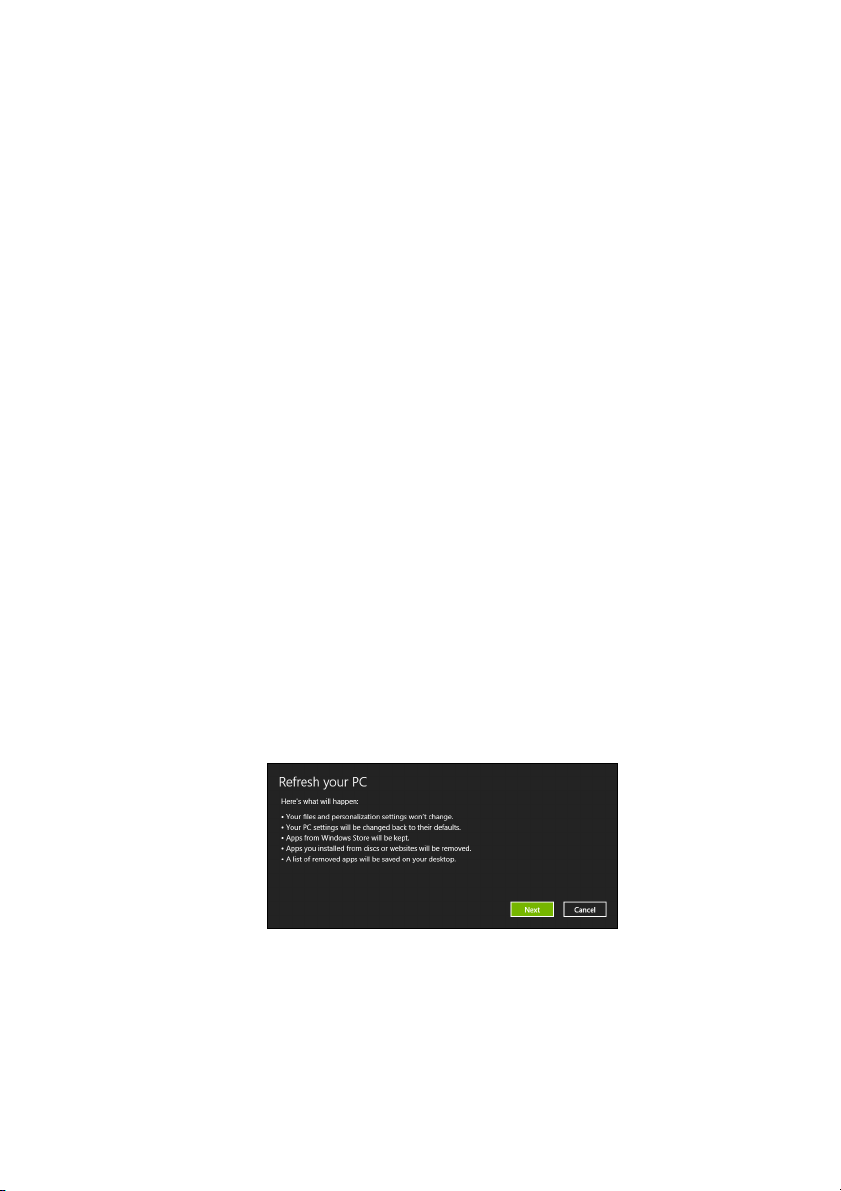
24 - Восстановление
4. Выберите сохранение всех изменений, произведенных с
жестким диском.
a. Если вы удалили на жестком диске раздел восстановления
или другим способом изменили разделы жесткого диска и
хотите сохранить эти изменения, то выберите Нет.
b. Чтобы полностью восстановить компьютер до состояния
заводских настроек, то выберите Да.
5. Выберите способ удаления файлов:
a. Просто удалить
мои файлы — быстрое удаление всех
файлов перед восстановлением компьютера; такое удаление
занимает около 30 минут.
b. Полностью очистить диск — полная очистка диска после
удаления каждого файла, чтобы после восстановления ни
один старый файл нельзя было прочитать. Очистка диска
занимает намного больше времени (до 5 часов), но это
намного более безопасный способ, так как
старые файлы
удаляются безвозвратно.
6. Нажмите Сброс.
7. После завершения восстановления вы сможете начать работу с
компьютером, повторив действия, выполняемые при первом
запуске.
Обновление ПК из резервной копии восстановления
1. Откроется окно Refresh your PC (Восстановление компьютера).
2. Нажмите Next (Далее).
3. Выберите операционную систему для восстановления (обычно
доступен только один вариант).

Восстановление - 25
4. Нажмите Refresh (Обновить).
5. В процессе восстановления сначала произойдет перезагрузка
компьютера, а затем начнется копирование файлов на жесткий
диск. Этот процесс занимает около 30 минут.

26 - Подключение к Интернету
Примечание
ПОДКЛЮЧЕНИЕ К ИНТЕРНЕТУ
Сведения, приведенные в этом разделе, могут не относиться к
вашему компьютеру.
В этой главе содержится базовая информация о типах подключений
и процессе подключения к интернет-сети. Подробную информацию
см. Сетевые подключения на странице 65.
Подключение с помощью кабеля
Встроенная сетевая функция
Встроенная сетевая функция упрощает процесс подключения
компьютера к интернет-сети с помощью кабеля.
Но сначала поставщику интернет-услуг (ISP), как правило,
телефонной или кабельной компании, необходимо будет прийти к
вам домой или в офис и настроить интернет-услуги. Поставщик
интернет-услуг установит небольшой короб под названием
маршрутизатор, который позволит подключаться к сети
После настройки маршрутизатора понадобится только
подключить один конец сетевого кабеля в сетевой порт
компьютера, а другой — в порт на маршрутизаторе. (См.
иллюстрацию ниже.) После этого вы сможете выйти в Интернет.
Интернет.

Безопасность вашего
компьютера и
данных...
- 27
В этом разделе вы найдете следующие
сведения:
• Как защитить компьютер
• Задание паролей

28 - Acer ProShield
Примечание
ACER PROS HIELD
Обзор
Программа Acer ProShield — это комплексное решение по
обеспечению безопасности, предназначенное для выполнения
следующих задач:
• Защита устройства от несанкционированного доступа
• Защита локальной системы хранения данных
• Защита сети
Входящие в состав программы Acer ProShield модули (четыре)
будут защищать ваше устройство от несанкционированного
доступа и проникновения злоумышленников.
Некоторые из указанных ниже модулей могут отсутствовать на
компьютере. Чтобы узнать какие модули поддерживаются,
ознакомьтесь с техническими характеристиками компьютера.
• Менеджер регистрационных данных — настройки паролей,
данные учетных записей в сетевых
• Защита данных — персональный защищенный диск,
шифрование файлов и папок
• Удаление данных — File Shredder (Шредер файлов)
• Информация — сведения об этой программе
службах

Настройка программы Acer ProShield
Примечание
При первом запуске программы Acer ProShield мастер настройки
поможет вам настроить параметры программы Acer ProShield.
Чтобы начать, нажмите Пуск. Вам будет нужно ввести пароль, и
вы сможете создать персональный защищенный диск.
Acer ProShield - 29
Выберите пароль, который сможете легко запомнить, но который
будет трудно угадать другим. Не используйте слова, которые
можно легко подобрать по словарю. Советуем использовать
комбинацию букв и цифр.

30 - Acer ProShield
Установив пароль, нажмите Next (Далее), чтобы перейти к
настройке персонального защищенного диска, или нажмите
Finish (Готово), чтобы завершить работу мастера.
Персональный защищенный диск
Персональный защищенный диск (PSD) — это защищенный
раздел жесткого диска, в котором можно хранить файлы. Чтобы
открыть диск PSD, нужно ввести пароль.

После завершения настройки можно открыть консоль программы
ProShield для управления компьютером или для изменения
настроек.
Для изменения настроек используйте меню на левой панели.
Менеджер регистрационных данных
Здесь можно устанавливать регистрационные данные и
управлять ими, а также настраивать аутентификацию перед
загрузкой.
Acer ProShield - 31
Вы можете изменять свои пароли для программы ProShield и
Windows, регистрировать отпечатки пальцев, управлять данными
сетевых учетных записей, создавать резервные копии
регистрационных данных или восстанавливать эти данные из
резервных копий.

32 - Acer ProShield
Внимание
Защита данных
Здесь можно выбирать файлы для шифрования или дешифрования,
а также управлять персональным защищенным диском.
Удаление данных
Здесь можно выбирать файлы для безвозвратного удаления с
жесткого диска. Чтобы ваши данные нельзя было восстановить,
функция "File Shredder" (Шредер файлов) поверх них записывает
беспорядочную информацию.
Выбирайте только те файлы, которые хотите безвозвратно удалить.
После удаления файлов или папок в шредере восстановить данные
будет нельзя.

Утилита BIOS - 33
Важно
УТИЛИТА BIOS
Утилита BIOS — это программа конфигурирования аппаратных
компонентов, встроенная в базовую систему ввода/вывода
(BIOS) вашего компьютера.
Ваш компьютер уже сконфигурирован и оптимизирован
надлежащим образом, поэтому вам не нужно запускать эту
утилиту. Однако при возникновении проблем с конфигурацией
вам, возможно, придется воспользоваться ей.
Чтобы запустить утилиту BIOS, во время выполнения
самопроверки при включении питания,
компьютера, нажмите <F2>.
Последовательность начальной загрузки
Чтобы настроить последовательность начальной загрузки в
утилите BIOS, запустите утилиту BIOS и затем в списке категорий
вверху экрана выберите пункт Boot (Загрузка).
Задание паролей
когда увидите логотип
Чтобы установить пароль при начальной загрузке, запустите
утилиту BIOS и затем в списке категорий вверху экрана выберите
пункт Security (Безопасность). Найдите параметр Password on
boot: (Пароль при загрузке) и нажатием клавиш <F5> и <F6>
включите эту функцию.
Утилита BIOS может не распознавать некоторые модели
беспроводных клавиатур и мышей. В такой ситуации используйте
клавиатуру и мышь USB или PS/2.

34 - Безопасность вашего компьютера
Важно
БЕЗОПАСНОСТЬ ВАШЕГО
КОМПЬЮТЕРА
Ваш компьютер — это ценное вложение капитала, о котором
следует заботиться. Ознакомьтесь с рекомендациями по защите
вашего компьютера.
Использование паролей
Пароли защищают ваш компьютер от несанкционированного
доступа. Заданием паролей можно установить несколько разных
уровней защиты вашего компьютера и данных:
• Пароль администратора предотвращает несанкционированный
доступ к утилите BIOS. Если этот пароль установлен, то для
доступа к утилите BIOS потребуется ввести этот пароль. См.
Задание паролей на странице 33.
• Пароль пользователя предотвращает несанкционированное
использование
безопасности достигается использованием этого пароля
совместно с паролем при начальной загрузке и паролем для
возобновления работы после выхода из спящего режима (если
он предусмотрен).
• Пароль при начальной загрузке предотвращает
несанкционированное использование вашего компьютера.
Максимальный уровень безопасности достигается
использованием этого пароля совместно с паролем при
начальной загрузке
после выхода из спящего режима (если он предусмотрен).
вашего компьютера. Максимальный уровень
и паролем для возобновления работы
Не забудьте свой пароль администратора! Если забудете пароль,
то обратитесь к вашему продавцу или в авторизованный
сервисный центр.

Безопасность вашего компьютера - 35
Важно
Ввод паролей
Если пароль задан, то в центре экрана появляется окно с
предложением ввести пароль.
• Если установлен пароль администратора, то при входе в
утилиту BIOS откроется экран с предложением ввести этот
пароль.
• Введите пароль администратора и нажмите клавишу <Enter
(Ввод)>, чтобы войти в утилиту BIOS. При вводе неправильного
пароля появится предупреждающее сообщение. Повторите
попытку и нажмите клавишу <Enter (Ввод)>.
• Если установлен пароль пользователя и активирован параметр
Password on boot (Пароль при начальной загрузке), то при
начальной загрузке появится окно с предложением ввести
пароль.
• Введите пароль пользователя и нажмите клавишу <Enter
(Ввод)>, чтобы начать работу с компьютером. При вводе
неправильного пароля появится предупреждающее сообщение.
Повторите попытку
и нажмите клавишу <Enter (Ввод)>.
На ввод пароля даются три попытки. Если во всех трех попытках
будет введен неправильный пароль, то система завершит работу.
Для завершения работы компьютера нажмите кнопку питания и
удерживайте ее нажатой в течение четырех секунд. Затем снова
включите компьютер и повторите попытку.

36 - Управление питанием
Примечание
УПРАВЛЕНИЕ ПИТАНИЕМ
В вашем компьютере есть встроенный блок управления
питанием, который контролирует работу системы. Под работой
системы здесь понимаются любые действия, выполняемые при
помощи одного или нескольких из следующих устройств:
клавиатура, мышь, жесткий диск, периферийные устройства,
подключенные к компьютеру, и видеопамять. Если в течение
определенного интервала времени не будет определена работа
того или
остановит некоторые или все эти устройства.
Энергосбережение
Отключите функцию "Быстрый запуск"
В вашем компьютере для ускорения запуска используется
функция "Быстрый запуск", но незначительное количество
энергии тратится на проверку сигналов на запуск. При таких
проверках потребляется дополнительная энергия.
Если хотите снизить потребление энергии вашим компьютером и
уменьшить воздействие на окружающую среду, то отключите
функцию "Быстрый запуск":
иного устройства, то компьютер для экономии энергии
Если отключить функцию "Быстрый запуск", то ваш компьютер
будет дольше запускаться при выходе из режима сна.
Кроме того, ваш компьютер не будет запускаться, получив по сети
команду на запуск (Wake on LAN).
1. Откройте панель чудо-кнопок и найдите
2. Откройте Система и безопасность > Параметры электропитания.
3. Выберите Действия кнопок питания.
панель управления.

Управление питанием - 37
4. Выберите Изменить параметры, которые сейчас недоступны.
5. Прокрутите вниз и снимите флажок Включить быстрый запуск.
6. Выберите Сохранить изменения.

38 -
Порты и разъемы...
В этом разделе вы найдете следующие
сведения:
• Информация о портах и разъемах, имеющихся в вашем компьютере

Порты и разъемы - 39
Примечание
ПОРТЫ И РАЗЪЕМЫ
В таблицах ниже приведены различные значки и их значения.
Перечисленные ниже порты и разъемы могут отсутствовать на
некоторых моделях.
Значок Элемент Значок Элемент
Кнопка питания
Гнездо микрофона
Гнездо динамиков или
наушников
Порт USB
Разъем RCA Порт S/PDIF
Разъем для
подключения
клавиатуры PS/2
Разъем внешнего
дисплея (VGA)
Разъем Ethernet RJ-45
Гнездо линейного
выхода / выхода на
динамик
Привод оптических
дисков
Устройство
считывания карт
памяти
Кнопка "Backup"
(Архивирование)
Съемный контейнер
для жесткого диска
Разъем для
подключения мыши
PS/2
Последовательный
порт
Гнездо линейного
входа
Порт HDMI
Кнопка
Восстановление
Индикаторы сети /
жесткого
диска

40 - Порты и разъемы
Значок Элемент Значок Элемент
Гнездо замка типа
Kensington
DP
DisplayPort
Адаптер DisplayPort
есть только на "DP1"
Гнездо входа
напряжения пост. тока
DVI Разъем DVI
Сведения об интерфейсе USB 3.0
• Порты стандарта USB 3.0 имеют синий цвет.
• Совместим с устройствами с портами USB 3.0 и предыдущих
стандартов.
• Для обеспечения оптимальной производительности используйте
устройства, сертифицированные по стандарту USB 3.0.
• Соответствует стандарту USB 3.0 (сверхвысокоскоростной
интерфейс USB).
Аудиоразъемы на задней панели
В таблице внизу указано назначение аудиоразъемов на задней
панели (при их наличии).
Цвет
значка
Синий
Гарнитура Стерео
Квадрофонический
звук
Тыловые Тыловые
5.1-канальный звук
Зеленый
Синий
Гарнитура
Микрофонный вход
Фронтальные
Микрофонный вход
Фронтальные Фронтальные
Микрофонный вход
Центральный/сабвуфер

Устройство чтения карт памяти - 41
УСТРОЙСТВО ЧТЕНИЯ КАРТ ПАМЯТИ
Возможности подключений
Ваш компьютер содержит устройство чтения карт памяти и
другие порты/гнезда, которые позволяют подключать к
компьютеру периферийные устройства. Порядок подключения
различных внешних устройств к компьютеру см. в следующем
разделе.
Устройство чтения карт памяти
Карты памяти широко используются в цифровых камерах, КПК,
MP3-плеерах и мобильных телефонах.
Установка карты памяти
1. Вставлять карты памяти в порты устройства считывания нужно
контактами вниз.
2. Осторожно вставьте карту памяти в порт. Если карта памяти
вставляется с трудом, то немного измените ее положение.
3. Вставлять карту памяти в гнездо нужно до щелчка. Карта будет
выступать из гнезда на несколько миллиметров.
В зависимости от типов записанных на карте памяти файло
может открыться окно Автозапуск Windows с предложением
открыть их с помощью соответствующей им программы.
Выберите подходящую программу или нажмите Отмена. Если
на карте нет файлов или есть файлы неизвестного типа, то
откроется окно, показывающее содержимое карты.
в

42 - Устройство чтения карт памяти
Примечание
3
2
1
Карты SD, SDHC и SDXC
Несмотря на схожий внешний вид, разные типы карт SD
отличаются разной емкостью. Емкость карт SD 4 ГБ, карт SDHC —
32 ГБ, а емкость карт SDXC может достигать 2048 ГБ (2 ТБ).
Устройство чтения карт памяти в вашем компьютере
поддерживает карты типов SDHC или SDXC.
Карты памяти SDXC можно использовать только в устройстве
чтения, поддерживающем формат SDXC; карты SD и SDHC можно
использовать в устройстве чтения любого типа.
Извлечение карты из устройства считывания карт памяти
1. Нажмите стрелку Показывать
скрытые значки в области
уведомлений (рядом с часами).
2. Нажмите значок Безопасное
извлечение устройства.
3. Щелкните Извлечь карту SD
(или имя устройства).
4. Дождитесь появления сообщения
Теперь можно безопасно извлечь
устройство.
5. Извлеките карту.

Разъемы для видео и звука - 43
Примечание
РАЗЪЕМЫ ДЛЯ ВИДЕО И ЗВУКА
Подключите монитор к порту VGA или DVI (поддерживаемый тип
подключения зависит от конфигурации вашего компьютера).
Соответствующий кабель обычно входит в комплект поставки
монитора.
Для подключения монитора к компьютеру выполните следующие
действия.
1. Выключите компьютер и переведите выключатель питания
монитора в положение Выкл.
2. Подсоедините видеокабель к порту монитора на корпусе
компьютера. Зафиксируйте этот кабель
прилагаемых винтов.
3. Подключите шнур питания монитора и вставьте его вилку в
заземленную сетевую розетку.
4. Выполните указания, приведенные в руководстве пользователя
монитора.
5. Включите питание монитора и затем компьютера.
6. Проверьте, чтобы текущее разрешение и частота обновления не
превышали значений, указанных в технических характеристиках
монитора. При необходимости
экрана, используемых компьютером.
измените значение параметров
в гнезде при помощи
Чтобы открыть органы управления дисплеем, нажмите клавиши
Windows ( ) + W, введите "Дисплей" и затем нажмите Дисплей.

44 - Разъемы для видео и звука
Примечание
Наушники и микрофон
К этим портам можно подключать аудиоустройства. К порту
наушников подключайте стереонаушники или активные (с
собственным усилителем) динамики. При подключении
аудиоустройств в порт наушников встроенные динамики
отключаются. К порту микрофона подключайте внешний
микрофон для монофонической записи звука; при подключении
внешнего микрофона встроенный микрофон отключается.
В некоторых компьютерах используется единый "комбинированный"
порт, с помощью которого можно подключать одноштырьковые
гарнитуры со встроенным микрофоном. Такие гарнитуры обычно
используются со смартфонами.

HDMI - 45
HDMI
HDMI (High-Definition Multimedia Interface — интерфейс мультимедиа
высокой четкости) — это высококачественный цифровой аудио/
видеоинтерфейс. Интерфейс HDMI позволяет по одному кабелю
соединять совместимый источник цифрового аудио/видеосигнала
(ваш компьютер, телевизионная приставка, проигрыватель DVDдисков, аудио/видео-ресивер) с совместимым монитором для
воспроизведения цифрового звука и/или видеосигнала, например
приемником цифрового телевидения (DTV).
Этот единственный кабель исключает путаницу проводов,
обеспечивая
изображения.
простое подключение и наилучшее качество звука и

46 - USB (универсальная последовательная шина)
Примечание
USB (УНИВЕРСАЛЬНАЯ
ПОСЛЕДОВАТЕЛЬНАЯ ШИНА)
USB-порт — это высокоскоростной порт, с помощью которого
можно подключить периферийные устройства USB, такой как
мышь, внешняя клавиатура, дополнительная память (внешние
жесткие диски) или любое другое совместимое устройство.
В настоящий момент на компьютерах Acer доступны два стандарта
USB: USB 2.0 (высокоскоростная шина USB) и USB 3.0
(сверхскоростная шина USB). Порты USB 2.0 на компьютерах Acer
имеют черный язычок в разъеме, в то время как порты USB 3.0
имеют синий язычок. Для лучшей производительности устройства
USB 3.0 всегда следует подключать к порту USB 3.0. О том, какой
стандарт поддерживает ваше устройство, можно узнать в
документации
устройства.

USB (универсальная последовательная шина) - 47
Важно
Через USB-порт можно также заряжать такие устройства, как
планшетные ПК, смартфоны и другие. Некоторые порты USB 3.0
поддерживают зарядку устройств, когда компьютер находится в
режиме сна или выключен. Кроме того, с помощью USBконцентратора можно к одному USB-порту подключить несколько
устройств.
Удаляя USB-накопитель, необходимо щелкнуть правой кнопкой
мыши значок USB на панели задач Windows и выбрать "Извлечь
<устройство>", чтобы операционная система прекратила
использовать устройство перед его удалением. Если этого не
сделать, можно потерять данные или повредить периферийное
устройство.

48 -
У вас возникли вопросы?
В этом разделе вы найдете следующие
сведения:
• Часто задаваемые вопросы
• Советы по использованию Windows 8.1
• Информация по устранению неполадок
• Как защитить себя в сети
• Где найти контактные данные сервисного центра Acer

Часто задаваемые вопросы - 49
ЧАСТО ЗАДАВАЕМЫЕ ВОПРОСЫ
Далее приведен список возможных ситуаций, которые могут
встретиться при пользовании вашим компьютером. Для каждой
ситуации приведены простые ответы и решения.
После включения питания компьютер не запускается или не
загружается.
Взгляните на индикатор Power (Питание):
• Если он не светится, питание на компьютер не подано.
Проверьте следующее:
• Если вы работаете от аккумулятора, это может означать, что
он имеет низкий уровень заряда и не способен питать
компьютер. Подключите адаптер переменного тока, чтобы
зарядить аккумулятор.
• Проверьте правильность и надежность подключения
адаптера переменного тока
• Если индикатор светится, проверьте следующее:
• Есть ли диск в приводе оптических дисков? Извлеките его и
нажмите <Ctrl> + <Alt> + <Del>, чтобы перезагрузить систему.
• Вставлен ли в компьютер USB-накопитель (USB-диск или
смартфон)? Отсоедините его и нажмите <Ctrl> + <Alt> +
<Del>, чтобы перезагрузить систему.
к компьютеру и к сетевой розетке.
Нет изображения на экране.
Система управления питанием компьютера автоматически
отключает дисплей для экономии электроэнергии. Нажмите
любую клавишу, чтобы включить дисплей.
Если нажатие клавиши не возвращает дисплей в рабочий режим,
возможны две причины.
• Уровень яркости может быть слишком низок. Нажмите <Fn> +
<> (увеличить), чтобы повысить уровень яркости.
• В качестве устройства отображения мог быть выбран внешний
монитор. Чтобы снова переключиться на дисплей компьютера,
нажмите клавишную комбинацию переключения дисплея <Fn>
+ <F5>.

50 - Часто задаваемые вопросы
• Если индикатор электропитания мигает, компьютер может
находиться в спящем режиме. Для возобновления работы в
обычном режиме нажмите и отпустите кнопку питания.
Компьютер не воспроизводит звук.
Проверьте следующее:
• Громкость может быть отключена. Посмотрите на значок
регулятора громкости (динамик) на панели задач. Если он
перечеркнут, то нажмите значок и снимите флажок Выкл. все.
• Уровень громкости может быть слишком низок. Проверьте
уровень громкости, нажав значок регулятора громкости
(динамик) на панели задач. Отрегулировать громкость можно
также кнопками регулировки
• Если головные телефоны, наушники или внешние динамики
подключены к разъему головных телефонов на компьютера, то
внутренние динамики автоматически отключаются.
громкости.
Если головные телефоны, наушники или внешние динамики
подключены к разъему линейного выхода передней компьютера,
то внутренние динамики автоматически отключаются.
На приводе оптических дисков есть отверстие для механического
извлечения диска. Чтобы выдвинуть лоток, вставьте в это
отверстие кончик стержня шариковой ручки или распрямленную
канцелярскую скрепку и нажмите.
Клавиатура не реагирует.
Подсоедините внешнюю клавиатуру к порту USB справа или
слева панели компьютера. Если она будет работать, обратитесь
к вашему дилеру или в авторизованный сервисный центр —
возможно, не подключен внутренний кабель клавиатуры.
Принтер не работает.
Проверьте следующее:
• Удостоверьтесь, что принтер подключен к сети и что его питание
включено.
• Убедитесь, что один разъем кабеля принтера надежно
подсоединен к порту USB компьютера, а другой — к
соответствующему порту принтера.

Часто задаваемые вопросы - 51
Примечание
Внимание
Примечание
Я хочу восстановить первоначальные настройки моего
компьютера.
Если в вашей системе загружена многоязычная версия операционной
системы, то при последующих операциях восстановления будут
использоваться только те варианты ОС и языка, которые вы
выбрали при первом включении питания системы.
С помощью данной процедуры восстановления можно восстановить
диск C: с оригинальным программным обеспечением, которое было
установлено, когда вы покупали компьютер.
Диск C: будет переформатирован, и все данные будут удалены.
Перед выполнением этой процедуры обязательно создайте
резервные копии всех файлов.
Перед запуском процедуры восстановления проверьте настройки
BIOS.
1. Проверьте, включена ли функция Acerdisk-to-disk recovery
(Восстановление с диска на диск Acer).
2. Убедитесь, что для функции D2D Recovery (Восстановление с
диска на диск) в меню Main (Основное)
Enabled (Включено).
3. Выйдите из утилиты BIOS, сохранив изменения. Произойдет
перезагрузка системы.
установлено значение
Чтобы открыть утилиту BIOS, во время загрузки компьютера
нажмите клавишу <F2>, когда увидите логотип Acer.
Для получения подробных сведений о процессе восстановления
см. Восстановление системы на странице 13.

52 - Часто задаваемые вопросы
Обращение за технической поддержкой
Международная гарантия путешественника (ITW)
Ваш компьютер имеет Международную гарантию путешественника
(ITW), которая обеспечивает безопасность и покой во время
путешествия. Талон ITW прилагается к вашему компьютеру. Этот
талон содержит все, что вам нужно знать о программе ITW. В этом
удобном буклете есть список доступных, авторизованных центров
обслуживания. Прочтите этот талон полностью.
Всегда имейте ваш талон ITW при себе, особенно
путешествуете, чтобы получить поддержку наших центров
поддержки. Приложите ваш чек, подтверждающий факт покупки
товара, к талону ITW.
Если в стране, по которой Вы путешествуете, нет авторизованного
пункта сервиса Acer, Вы все равно можете обратиться к нашим
службам по всему миру. Зайдите на веб-сайт www.acer.com.
Прежде, чем обращаться за помощью
При обращении в Acer за интерактивной поддержкой, просим
подготовить следующую информацию и находиться рядом с своим
компьютером. С вашей помощью мы сможем сократить
длительность переговоров по телефону и эффективно помочь
решить ваши проблемы. При наличии сообщений об ошибках или
звуковых сигналов, производимых вашим компьютером запишите их
при появлении на экране (или количество
случае звуковых сигналов).
Вам нужно будет сообщить следующие сведения:
Имя и фамилия: _______________________________
Адрес: _______________________________________
Телефонный номер: ____________________________
Тип и модель компьютера: ______________________
Серийный номер: ______________________________
Дата покупки: _________________________________
и последовательность в
когда

Часто задавае
Часто задаваемые вопросы - 53
Советы и подсказки по работе с Windows 8,1
Мы понимаем, что это новая операционная система, знакомство
с которой займет некоторое время, поэтому мы подготовили
несколько советов, которые помогут вам начать работу.
Как открыть экран Пуск?
Нажмите клавишу Windows, нажмите кнопку "Пуск" на панели
задач рабочего стола или переместите курсор в верхний правый
угол экрана и нажмите чудо-кнопку Пуск.
Где находится кнопка "Пуск"?
Кнопка "Пуск" находится на панели задач рабочего стола.
Нажатие ее открывает начальный экран, откуда вы можете
запускать приложения.
Как просмотреть все мои приложения?
Нажмите значок стрелки, который появляется внизу начального
экрана при перемещении курсора.
Можно ли сделать "Все приложения" видом по умолчанию для
Начального экрана?
Да, можно. Нужно всего лишь сделать следующее:
1. Перейдите на рабочий стол.
2. Щелкните правой кнопкой мыши панель задач и в открывшемся
меню выберите Свойства.
3. На вкладке Навигация установите флажок Показывать вид
"Приложения" автоматически при переходе на начальный
экран.
Что такое "чудо-кнопки"?
Чудо-кнопки позволяют выполнять полезные функции, такие как
открытие общего доступа к содержимому, выключение ПК или
изменение настроек.
Как открыть панель чудо-кнопок?
Переместите курсор в верхний правый угол экрана.

54 - Часто задаваемые вопросы
Можно ли загрузиться сразу на рабочий стол?
Да, можно. Нужно всего лишь сделать следующее:
1. Перейдите на рабочий стол.
2. Щелкните правой кнопкой мыши панель задач и в открывшемся
меню выберите Свойства.
3. На вкладке Навигация установите флажок При входе
переходить на рабочий стол, вместо начального экрана.
Как переключаться между приложениями?
Переместите курсор в верхний левый угол экрана и щелкните
эскиз приложения, к которому хотите перейти.
Как выключить компьютер?
Переместите курсор в верхний правый угол экрана, нажмите
Параметры > Питание и выберите нужное действие.
Можно ли отключить только уведомления?
Можно отключить уведомления на определенное время, чтобы
вы могли оставить компьютер работающим, но вас не беспокоили
уведомления.
1. Переместите курсор в верхний правый угол экрана и нажмите
Параметры > Изменить настройки ПК > Поиск и приложения >
Уведомления.
2. Переместите ползунок Не беспокоить на Вкл. и выберите
начальное и конечное время отключения уведомлений.
Как разблокировать компьютер?
Чтобы разблокировать компьютер, нажмите клавишу пробела и
выберите значок учетной записи пользователя. Если для учетной
записи установлен пароль, то для продолжения нужно ввести
этот пароль.
Нажмите значок просмотр, чтобы видеть вводимые символы и
не ошибиться при вводе пароля.

Часто задаваемые вопросы - 55
Можно ли персонализировать экран блокировки?
Экран блокировки можно персонализировать, установив другое
изображение или настроив слайд-шоу изображений либо
быстрый показ состояния и интересующих вас уведомлений.
Чтобы изменить фоновое изображение, переместите курсор в
верхний правый угол экрана и нажмите Параметры > Изменить
настройки ПК > ПК и устройства > Экран блокировки. Здесь
доступны следующие действия:
• выбор фонового изображения для
• включение или выключение слайд-шоу;
• выбор приложений для экрана блокировки.
экрана блокировки;
Как настроить слайд-шоу для экрана блокировки?
1. Переместите курсор в верхний правый угол экрана и нажмите
Параметры > Изменить настройки ПК > ПК и устройства >
Экран блокировки.
2. Переместите ползунок на Вкл. и укажите, нужно ли
воспроизводить слайд-шоу, когда компьютер работает от
аккумулятора.
3. Нажмите Добавить папку и откройте нужную папку (по
умолчанию откроется папка Изображения). Нажмите
Использовать эту
4. В разделе Добавить папку будет показан список папок.
Выберите имя папки и нажмите Удалить, чтобы удалить папку
из слайд-шоу экрана блокировки.
5. Измените другие необходимые параметры.
папку > OK.
Как настроить компьютер согласно моим предпочтениям?
Можно настроить экран Пуск, установив различные фоновые
изображения, или упорядочить плитки в соответствии с вашими
предпочтениями.
Чтобы изменить фоновое изображение, переместите курсор в
верхний правый угол экрана и нажмите Параметры > Изменить
настройки ПК > Персонализация. Нажмите Экран Пуск вверху
страницы и выберите цвет и изображение.

56 - Часто задаваемые вопросы
Час.
Мин.
Save
Удалить
(Сохранить)
Примечание
Как настроить сигнал будильника?
Ваш компьютер может действовать как будильник. Начните
печатать "Сигналы", чтобы найти приложение Сигналы.
1. Настройте время с помощью ползунков в левой части экрана.
2. Выберите "До полудня" или "После полудня".
3. Выберите, в какие дни сигнал не должен звучать.
4. Выберите уведомление.
5. Сохраните сигнал, нажав значок Save (Сохранить) в верхнем
правом углу.
Сигнал будет звучать только если компьютер в установленное
время не находится в режиме сна.
Как перемещать плитки?
Щелкните удерживайте плитку правой кнопкой мыши, чтобы
выбрать ее, затем перетащите ее в нужное место на экране Пуск.
Другие плитки сдвинутся, чтобы эта плитка встала на новое
место.

Часто задаваемые вопросы - 57
Можно ли упорядочить плитки по группам?
Да, можно. Щелкните плитку правой кнопкой мыши, чтобы
выбрать ее и открыть меню "Персонализация". Выше групп без
имени будет отображаться поле Назвать группу. Можно
присвоить группам имена и при необходимости упорядочить
плитки в пределах групп.
Как делать плитки крупнее или мельче?
Щелкните правой кнопкой мыши в любом месте на начальном
экране, чтобы открыть меню Персонализация, щелкните плитки,
размер которых хотите изменить, и выберите Изменить размер.
Выберите размер в появившемся меню.
Как закрыть приложение?
Переместите курсор к верхней границе экрана. Когда он примет
форму руки, щелкните и перетащите "руку" вниз ниже средней
точки экрана.
Как изменить разрешение экрана?
Переместите курсор в верхний правый угол экрана, нажмите
Поиск, нажмите текстовое поле, чтобы открыть экранную
клавиатуру, и начните вводить "Панель управления", чтобы
отобразить результаты; нажмите Панель управления >
Настройка разрешения экрана.
Где мои приложения?
Переместите курсор в верхний правый угол экрана, нажмите
Поиск и начните вводить название приложения, которое хотите
открыть. Результаты будут показаны в правой части экрана.
Как сделать так, чтобы приложение появилась на экране
Пуск?
Если вы открыли экран Все приложения и хотите, чтобы
приложение появилось на начальном экране, щелкните плитку
правой кнопкой мыши, чтобы выбрать ее и открыть меню
Персонализация. В меню, открывшемся внизу экрана, нажмите
Закрепить на начальном экране.

58 - Часто задаваемые вопросы
Примечание
Как удалить плитку с экрана Пуск?
Щелкните плитку правой кнопкой мыши, чтобы выбрать ее и
открыть меню Изменить размер. Нажмите плитку, которую
хотите удалить, и в меню, открывшемся внизу экрана, выберите
Открепить от начального экрана.
Как сделать так, чтобы приложение появилась на панели задач?
Если вы открыли экран Все приложения и хотите, чтобы
приложение появилось на панели задач, щелкните плитку правой
кнопкой мыши, чтобы выбрать ее и открыть меню Персонализация.
Выберите Закрепить на начальном экране.
Как устанавливать приложения?
Приложения из Магазина Windows можно загружать из
приложения Магазин. Чтобы покупать и загружать приложения из
Магазина, вам нужен Microsoft ID.
Не могу найти приложения, такие как Блокнот и Paint! Где они?
Переместите курсор в верхний правый угол экрана, нажмите
Поиск и с помощью всплывающей клавиатуры введите название
приложения, которое хотите открыть. Другой способ: откройте
Все приложения и прокрутите до папки "Стандартные программы
Windows", чтобы увидеть унаследованные программы.
Можно ли одновременно использовать больше одного
приложения?
1. Нажмите плитку, чтобы открыть приложение с начального экрана.
2. Вернитесь на начальный экран и повторите процедуру.
3. Чиркните вправо от левого края экрана, чтобы отобразить
приложение, которое было открыто последним.
4. Проведите вправо от левого края экрана до тех пор, пока не
появится столбец разделителя и одновременно не отобразятся
оба приложения. Одновременно
приложений.
Эта функция может работать на устройствах с разрешающей
способностью экрана выше 1366 x 768 пикселов.
может отображаться до трех

Часто задаваемые вопросы - 59
Можно ли сначала отобразить мои приложения рабочего
стола?
Да, можно. Нужно всего лишь сделать следующее:
1. Перейдите на рабочий стол.
2. Щелкните правой кнопкой мыши панель задач и в открывшемся
меню выберите Свойства.
3. На вкладке Навигация установите флажок Сначала перечислять
приложения рабочего стола в экране "Приложения", если он
отсортирован по категориям.
Что такое Microsoft ID (учетная запись)?
Учетная запись Microsoft — это адрес электронной почты и
пароль, которые вы используете для входа в Windows. Можно
использовать любой адрес электронной почты, но лучше выбрать
адрес, который вы уже используете для общения с друзьями и
для входа на любимые веб-сайты. Выполнив вход в ПК с
использованием учетной записи Microsoft, вы со своего ПК
соединитесь с нужными вам людьми и получите доступ к нужным
файлам и устройствам.
Нужна ли мне эта учетная запись?
Для работы с Windows 8,1 учетная запись Microsoft ID не нужна,
но она облегчает жизнь, так как вы сможете синхронизировать
данные между разными машинами, в которые вы входите,
используя Microsoft ID.
Как ее получить?
Если вы уже установили Windows 8,1, но не выполнили вход,
используя учетную запись Microsoft, или если у вас нет учетной
записи Microsoft, но вы хотите получить ее, то переместите
курсор в верхний правый угол экрана, нажмите Параметры >
Изменить настройки ПК > Учетные записи > Подключиться к
учетной записи Microsoft и выполните отображаемые на экране
инструкции.

60 - Часто задаваемые вопросы
Как добавить ссылку на избранные веб-сайты в браузере Internet Explorer?
В программе Internet Explorer 10 нет традиционных ссылок на
избранные веб-сайты, вместо них используются ярлыки, которые
можно закрепить на экране Пуск. На открытой странице
проведите по экрану снизу вверх, чтобы открыть меню внизу
экрана. Нажмите Закрепить на экране Пуск.
Как проверить наличие обновлений для Windows?
Переместите курсор в верхний правый угол экрана и нажмите
Параметры > Изменить настройки ПК > Обновление и
восстановление > Центр обновления Windows. Нажмите
Проверка диска.
Где можно получить дополнительную информацию?
Дополнительные сведения можно получить на следующих вебстраницах:
• Учебные пособия по Windows 8 и 8.1:
www.acer.com/windows8-tutorial
• Поддержка и часто задаваемые вопросы: support.acer.com

Часто задаваемые вопросы - 61
Ч
АСТ
О
Устранение неисправностей
Эта глава поможет справиться с наиболее распространенными
проблемами системы.
Если возникнет проблема, прочтите эту главу, прежде чем
обращаться в сервисный центр. Исправление более серьезных
неполадок требует вскрытия компьютера. Не пытайтесь открыть
компьютер самостоятельно. Обратитесь за помощью к продавцу
или в авторизованный сервис-центр.
Советы по поиску и устранению неисправностей
В этом компьютере реализованы современные разработки,
позволяющие выводить сообщения об ошибках на экран для
облегчения поиска неисправности.
Если система сообщает об ошибке или проявляются симптомы
ошибки, см. "Сообщения об ошибках". Если неполадку не удается
устранить, обратитесь к продавцу.
Сообщения об ошибках
Если система выдает сообщение об ошибке, запишите его и
примите меры для устранения неисправности. В следующей
таблице перечислены сообщения об ошибках в алфавитном
порядке, а также рекомендуемые действия по их устранению.
Сообщения об
ошибках
Ошибка
аккумулятора CMOS
Ошибка
контрольной суммы
CMOS
Ошибка загрузки
диска
Действия по устранению
Обратитесь к продавцу или в
авторизованный сервисный центр.
Обратитесь к продавцу или в
авторизованный сервисный центр.
Вставьте системный (загрузочный) диск и
затем для перезагрузки нажмите клавишу
<Enter>.

62 - Часто задаваемые вопросы
Сообщения об
ошибках
Действия по устранению
В процессе самотестирования после
Ошибка
конфигурации
оборудования
включения питания нажмите клавишу <F2>,
чтобы запустить утилиту BIOS; затем,
находясь в окне утилиты BIOS, нажмите
клавишу Exit, чтобы перезагрузить
компьютер.
Ошибка жесткого
диска 0
Ошибка
расширенного типа
жесткого диска 0
Ошибка равенства
ввода-вывода
Обратитесь к продавцу или в
авторизованный сервисный
центр.
Обратитесь к продавцу или в
авторизованный сервисный центр.
Обратитесь к продавцу или в
авторизованный сервисный центр.
Ошибка клавиатуры
или нет
подключенной
Обратитесь к продавцу или в
авторизованный сервисный центр.
клавиатуры
Ошибка интерфейса
клавиатуры
Обратитесь к продавцу или в
авторизованный сервисный центр.
В процессе самотестирования после
включения питания нажмите клавишу <F2>,
Несоответствие
объема памяти
чтобы запустить утилиту BIOS; затем,
находясь в окне утилиты BIOS, нажмите
клавишу Exit, чтобы перезагрузить
компьютер.
Если неполадки наблюдаются после попытки их устранить,
обратитесь к продавцу или в авторизованный сервисный центр.

Интернет и безопасность в сети - 63
ИНТЕРНЕТ И БЕЗОПАСНОСТЬ В СЕТИ
Первые шаги в Интернете
Защита компьютера
Для надежной работы компьютера жизненно важно защитить его
от вирусов и атак через Интернет (см. Безопасность на
странице 68). При первом запуске компьютер предложит
воспользоваться эффективной программой для безопасной
работы в Интернете. Эту защиту следует активировать как можно
скорее, но обязательно до подключения к Интернету.
Выбор поставщика услуг Интернет
Работа в Интернете стала неотъемлемой частью
ежедневной работы с компьютером. Чтобы
получить доступ к разнообразной информации и
средствам общения, нужно выполнить несколько
простых шагов. Для этого выберите сначала
поставщика услуг Интернет (ISP), который
обеспечит подключение компьютера к Интернету.
Узнайте, какие местные компании оказывают услуги доступа к
Интернету, посоветуйтесь с родственниками и друзьями
почитайте обзоры и отзывы клиентов. Выбранный вами
поставщик услуг Интернета опишет порядок подключения к
Интернету (возможно, придется установить дополнительные
программы или купить специальное устройство для подключения
к телефонной линии).
или
Типы подключений
В зависимости от модели компьютера, местонахождения
пользователя и его потребностей можно использовать разные
способы подключения к Интернету.

64 - Интернет и безопасность в сети
Примечание
Коммутируемое соединение
В некоторых компьютерах есть телефонный ("модемный") разъем
для удаленного доступа к Интернету по коммутируемой
телефонной линии. С его помощью можно подключиться к
Интернету по телефонной линии. При коммутируемом
подключении одновременное использование одной телефонной
линии модемом и телефоном невозможно. Из-за низкой скорости
передачи данных и повременной оплаты такой тип подключения
рекомендуется
только для нечастых выходов в Интернет.
DSL (например, ADSL)
Цифровая абонентская линия (Digital Subscriber Line, DSL) — это
постоянное подключение по телефонной линии. DSL и телефон
используют для передачи разные частоты, поэтому по одной
телефонной линии можно подключаться к Интернету и
пользоваться телефоном (для этого на каждом телефонном
разъеме должен быть установлен микрофильтр, исключающий
интерференцию). Подключение по DSL обычно можно заказать,
если недалеко от вас есть телефонная
оборудованием (в сельской местности такая услуга может быть
недоступна). Скорость передачи данных зависит от
местонахождения клиента, но в большинстве случаев DSL
обеспечивает очень быстрое и надежное подключение к
Интернету. Поскольку это подключение постоянного типа, обычно
оно оплачивается помесячно.
станция с DSL-
Для DSL-подключения нужен соответствующий модем. Обычно модем
предоставляется поставщиком услуг Интернета при регистрации.
Многие такие модемы поставляются с маршрутизатором,
обеспечивающим соединение с сетью и беспроводное подключение по
сети Wi-Fi.
Кабельное
Кабельное подключение — тип быстрого постоянного
подключения к Интернету по сети кабельного телевидения.
Обычно такое подключение предлагается в крупных городах. В
этом случае можно одновременно разговаривать по телефону,
смотреть кабельное телевидение и работать в Интернете.

Интернет и безопасность в сети - 65
Технология 3G (WWAN, или беспроводная глобальная сеть)
Сетевые подключения
Локальная сеть — это группа компьютеров (например, в офисе
или в здании), которые совместно используют линию связи и
ресурсы. Такая сеть позволяет совместно использовать файлы,
периферийные устройства (например, принтеры) и подключение
к Интернету. Создать сеть можно на основе проводных (Ethernet)
или беспроводных (например, Wi-Fi или Bluetooth) технологий.
Беспроводные сети
Беспроводная локальная сеть (WLAN) — это сеть для
соединения двух и более компьютеров без использования
проводов. Создание сети Wi-Fi не занимает много времени, и она
позволяет совместно использовать файлы, периферийные
устройства и подключение к Интернету.
Преимущества беспроводной сети
Мобильность
Пользователи домашней беспроводной сети могут получать
общий доступ к файлам и устройствам (например, к принтеру или
сканеру), подключенным к такой сети.
Кроме того, можно одновременно подключить к Интернету
несколько домашних компьютеров.
Быстрая и простая установка
Развертывание беспроводной локальной сети выполняется
быстро и просто, без протягивания кабелей по стенам и потолку.
Компоненты беспроводной локальной сети
Чтобы настроить дома беспроводную сеть, требуется
следующее.

66 - Интернет и безопасность в сети
Точка доступа (маршрутизатор)
Точка доступа (маршрутизатор) -— это приемопередатчик для
трансляции данных в зоне действия. Точки доступа играют роль
посредников между проводной и беспроводной сетью. В
большинстве маршрутизаторов есть встроенный модем DSL,
обеспечивающий доступ к высокоскоростному подключению к
Интернету по DSL-линии. Выбранный поставщик услуг Интернета в
рамках договора о предоставлении услуг обычно предоставляет
модем или маршрутизатор
. Подробные инструкции по настройке см.
в документации по точке доступа или маршрутизатору.
Сетевой кабель (с разъемом RJ45)
Сетевой кабель с разъемом RJ45 используется для подключения
главного компьютера к точке доступа (см. рисунок ниже). Кабель
этого типа также используется для подключения периферийных
устройств к точке доступа.
Адаптер беспроводной сети
Схема работающей сети
1. Точк а доступа/маршрутизатор
2. Настольный компьютер
3. Модем
4. Принтер
5. Портативный компьютер
6. КПК/смартфон
7. Сетевые кабели с разъемом RJ45

Интернет и безопасность в сети - 67
Внимание
Включение/отключение соединения с беспроводной сетью
Если у вашего компьютера есть доступ к беспроводной сети, но
нет функции Связь, то с помощью параметров сетевого
управления можно включать или выключать функцию
беспроводной сети и открывать или закрывать для сетевых
компьютеров общий доступ к своим ресурсам. Нажмите клавиши
Windows ( ) + W, введите "Домашняя группа" и затем нажмите
Домашняя группа.
Использование устройств беспроводной связи на борту самолета
во время полета запрещено. Перед посадкой в самолет выключите
все устройства: их использование может быть запрещено
законом, так как они могут мешать работе бортовых устройств и
систем связи.
Работа в Интернете
Для работы в Интернете нужен браузер (программа
просмотра веб-сайтов). Программа Internet Explorer
обеспечивает простой и надежный просмотр вебсайтов в Интернете. После подключения к
Интернету нажмите плитку Internet Explorer на
экране Пуск (или ярлык Internet Explorer на рабочем
столе компьютера) и выходите в Интернет на качественно новом
уровне!
Веб-сайт Acer
Начните работу с посещения веб-сайта www.acer.com.
Клиентам компании Acer обеспечен индивидуальный подход и
непрерывная техническая поддержка. Для получения
технической поддержки откройте раздел Техническая поддержка.
Веб-сайт www.acer.com — ваше окно в мир Интернета:
Регулярно проверяйте на нашем сайте появление новой
информации и файлов для загрузки!

68 - Интернет и безопасность в сети
Примечание
Безопасность
Наверняка вы захотите изучить все возможности, которые
открывает Интернет. Для безопасной работы в Интернете
компания Acer изначально установила в вашем компьютере
McAfee Internet Security Suite.
Работая незаметно для пользователя, система McAfee Internet
Security Suite обеспечивает защиту от современных изощренных
угроз и предотвращает кражу личных данных во время покупок в
интернет-магазинах, выполнения банковских операций и
посещения сайтов.
McAfee Internet Security Suite предотвращает
данных; обнаруживает и удаляет шпионские программы, вирусы
и интернет-черви, а также защищает от атак хакеров.
Определения
Что такое вирус?
Вредоносные программы, или вирусы, разрабатываются
специально для заражения и повреждения компьютеров.
Большинство вирусов передается через Интернет, в сообщениях
электронной почты или через вредоносные веб-сайты. Обычно
вирус копирует и передает себя на другие компьютеры в скрытом
виде. Другие виды вредоносных программ ("трояны", "черви",
нежелательные сообщения и т.п.) могут мешать работе
компьютер различными способами: например, расходовать его
ресурсы или замедлять работу сети.
кражу личных
Acer гарантирует отсутствие вирусов в вашем компьютере в
момент приобретения и не компенсирует убытки от повреждений,
вызванных вирусами.

Интернет и безопасность в сети - 69
Что такое "шпионские" программы?
"Шпионские" программы — это нежелательные программы, которые
загружаются в компьютер, когда он подключен к Интернету, часто без
ведома пользователя. После заражения они могут отслеживать работу
пользователя в Интернете, собирать его личную информацию,
создавать всплывающие окна с рекламой или даже изменять
настройки компьютера. "Шпионские" программы потребляют ресурсы
компьютера, могут замедлить подключение к
Интернету, снизить
производительность системы или вызвать ее сбой.
"Шпионские" программы иногда используются недобросовестными
компаниями для отслеживания того, какие веб-сайты посещает
пользователь, чтобы выявить его привычки при работе в Интернете
и показывать рекламу на экране его компьютера. Однако некоторые
типы "шпионских" программ действуют более изощренно: они
отслеживают нажатие клавиш и
перехватывают пароли и другие
функции, подвергая пользователя огромному риску.
Что такое вредоносные программы?
Вредоносные программы предназначены для намеренного
причинения вреда компьютеру. К ним относятся вирусы, "черви" и
"трояны". Чтобы защитить компьютер от вредоносных программ,
используйте и регулярно обновляйте антивирусные программы и
программы защиты от вредоносных программ.
Что такое персональный брандмауэр?
Персональный брандмауэр, или сетевой экран, это программа,
предотвращающая несанкционированный доступ к частной сети
или из нее во внешнюю сеть. Он работает как экран,
защищающий от нежелательных соединений при подключении к
Интернету, так как некоторые из них могут использоваться для
получения контроля над системой, чтобы установить или
распространять вирусы и вредоносные программы
контролирует каждое подключение к компьютеру и обнаруживает
программы, которые пытаются получать информацию без
разрешения пользователя, и выдает предупреждение. Если
подключение выполняется используемой в данной момент
программой (например, игра подключается к игровому серверу
или энциклопедия обновляет содержимое), то пользователь
может его разрешить.
. Брандмауэр

70 - Интернет и безопасность в сети
Защита компьютера
Предотвращать компьютерные преступления можно, не обладая
специальными знаниями. Выполняя общие технические
рекомендации и руководствуясь здравым смыслом, можно
отразить множество атак злоумышленников. Обычно интернетпреступники пытаются заработать как можно более быстрым и
легким способом. Чем активнее пользователь противостоит им,
тем вероятнее, что они оставят его в покое и нацелятся на более
легкую
жертву. Приведенные ниже рекомендации содержат
общие сведения о защите от сетевого мошенничества.
Регулярно устанавливайте в компьютере последние
обновления и исправления.
Один из лучших способов обезопасить компьютер от
злоумышленников — установка исправлений и других
обновлений по мере их появления. Регулярное обновление
компьютера не позволяет злоумышленникам воспользоваться
уязвимостями для проникновения в вашу систему.
Регулярное обновление не защищает от всех возможных атак, но
оно значительно затрудняет злоумышленникам получение
доступа к системе, полностью предотвращает простые и
автоматические атаки. Этого может быть достаточно, чтобы
заставить менее решительных преступников искать себе более
легкую цель.
Более поздние версии системы Microsoft Windows и других
популярных программ можно настроить на автоматическую
загрузку и установку обновлений, чтобы не заботиться о
проверках появления обновлений. Использование возможностей
автоматического обновления — отличный способ защиты
компьютера при работе в
Интернете.

Интернет и безопасность в сети - 71
Защищайте компьютер с помощью специальных программ
защиты.
Для обеспечения общей безопасности при работе в Интернете
используйте несколько типов защитных программ. В число
основных средств защиты входят брандмауэр и антивирусные
программы. Брандмауэр обычно играет роль первой линии
обороны компьютера, контролируя обмен данных между
компьютером и другими объектами при работе в Интернете.
Брандмауэр можно сравнить с полицейским, следящим за
данными
которые посылает система. Он разрешает только безопасные
соединения, которые считаются безопасными, и блокирует
доставку "плохого" трафика, такого как атаки, на компьютер.
Во многих случаях следующая линия обороны — это
антивирусные программы, которые отслеживает все действия
пользователя в Интернете, такие как получение электронной
почты и
компьютер от вирусов, червей, программ-троянов и вредоносных
программ других типов. Антивирусные антишпионские программы
должны быть настроены на автоматическое обновление,
выполняемое при каждом подключении к Интернету.
Все более популярными становятся комплексные решения, такие
как McAfee Internet Security Suite, содержащие в одном пакете все
программы для сетевой защиты: брандмауэр, антивирусное и
антишпионское ПО и дополнительные возможности, такие как
защита от нежелательной почты и ограничение доступа для
детей. Многие пользователи предпочитают использовать пакеты
интегрированных программ защиты, а не устанавливать,
настраивать и обновлять разные типы отдельных защитных
программ.
Полная версия пакета McAfee Internet Security Suite изначально
установлена на вашем компьютере Acer. Она включает в себя
бесплатную пробную подписку
Обязательно активируйте ее!
, которые пытаются получить доступ к компьютеру и
посещение сайтов. Антивирусные программы защищают
на обновления защиты.

72 - Интернет и безопасность в сети
Выбирайте сложные пароли и храните их в надежном месте.
Современный Интернет немыслим без паролей, которые
используются повсеместно: для покупки цветов, обработки
банковских операций, входа на веб-сайт любимой авиакомпании
для проверки накопленных бонусных баллов и т.п. Приведенные
ниже рекомендации помогут сделать работу в Интернете более
безопасной.
• В первую очередь, чтобы защитить пароли и не допустить их
попадания в
пароль, который сложно подобрать. Надежные пароли состоят
как минимум из восьми знаков и используют сочетание букв,
цифр и специальных символов (например, # $ % ! ?). Не
используйте в качестве паролей следующие типы данных: имя
для входа в систему, элементы личной информации (фамилия и
т.п.) или слова, которые можно подобрать
слово "пароль". Для защиты банковских операций в Интернете
старайтесь выбирать особенно надежные и уникальные
пароли.
• Храните пароли в надежном месте и не используйте
одинаковые пароли для разных служб в Интернете.
• Регулярно меняйте пароли, хотя бы раз в три месяца. Эти меры
предосторожности позволят уменьшить ущерб, который
нанести злоумышленник, получивший доступ к вашей учетной
записи. Если одна из ваших учетных записей в Интернете
вызывает подозрение, то прежде всего нужно сменить пароль.
руки злоумышленников, нужно выбрать такой
по словарю, особенно
может

Интернет и безопасность в сети - 73
Защищайте личные данные.
Соблюдайте особую осторожность при разглашении в Интернете
таких личных данных, как имя, домашний адрес, номер телефона
и адрес электронной почты. Чтобы воспользоваться многими
интернет-услугами, неизбежно придется указывать личные
данные (например, для обработки платежей и доставки
купленных товаров). Так как сохранить конфиденциальность
можно лишь в редких случаях, для безопасного разглашения
личных
• Выявляйте мошеннические сообщения эл. почты. Опечатки,
• Не отвечайте на сообщения электронной почты,
данных выполняйте перечисленные ниже рекомендации.
грамматические ошибки, неясные формулировки, веб-адреса
со странными расширениями, веб-адреса, полностью
состоящие из букв там, где должны быть слова, а также другие
необычные особенности могут указывать на то, что сообщение
является мошенническим. Кроме того, фишинговые сообщения
часто призывают
к немедленным действиям для продления
срока действия учетной записи или обновления системы
безопасности либо требуют немедленно предоставить
информацию, чтобы избежать отрицательных последствий. Не
поддавайтесь на эти уловки.
запрашивающие личные данные. Законопослушные
компании не запрашивают личные данные по электронной
почте. В случае сомнений обратитесь
в соответствующую
компанию по телефону или введя веб-адрес сайта компании в
строке веб-браузера. Не переходите по ссылкам в таких
сообщениях, так как они могут перенаправить вас на
мошеннические вредоносные сайты.

74 - Интернет и безопасность в сети
• Избегайте мошеннических сайтов, которые используются
для хищения личных данных. При посещении сайта вводите
веб-адрес (URL-адрес) непосредственно в адресную строку
браузера, а не переходите по ссылке, полученной по
электронной почте или через систему обмена мгновенными
сообщениями. Мошенники часто подделывают ссылки, чтобы
они не вызывали подозрений.
В адресе сайта, такого
как интернет-магазин или центр
обработки банковских операций, либо другого сайта, где
требуется предоставлять конфиденциальные данные, должна
стоять буква "S" после букв "http" (например, https://
www.yourbank.com, а не http://www.yourbank.com). Буква "s"
обозначает защищенный (secure) протокол передачи данных,
который используется при входе в учетную запись или запросе
других конфиденциальных данных. Другим признаком
безопасного соединения является значок
замка в нижней части
окна браузера (обычно в нижнем правом углу).
• Обращайте внимание на политику защиты
конфиденциальности сайтов и программ. Прежде чем
сообщать свои данные, узнайте, как организация может
получить и использовать личные сведения пользователей.
• Защита своего адреса электронной почты. В поиске
потенциальной жертвы лица, рассылающие нежелательную
почту и
занимающиеся фишингом, могут направлять миллионы
сообщений на реальные или несуществующие адреса. Ответ на
такие сообщения или даже загрузка изображений в них
приводит к тому, что адрес электронной почты добавляется в
списки для дальнейших рассылок. Кроме того, следует
соблюдать осторожность при указании своего адреса
электронной почты в новостных группах, блогах или
сообществах.
веб-

Интернет и безопасность в сети - 75
Не доверяйте предложениям в Интернете, которые
выглядят слишком привлекательными.
Старая поговорка про бесплатный сыр в мышеловке актуальна и
сегодня. Для привлечения внимания пользователей компании
используют такие уловки, как якобы бесплатное программное
обеспечение (экранные заставки, смайлики), секретные приемы
особо выгодных инвестиций и сообщения о неожиданном
выигрыше в конкурсе.
Непосредственно программа или услуга могут не требовать
оплаты, но они содержат рекламные программы
, отслеживающие
действия пользователя в Интернете и показывающие
нежелательную рекламу. Для получения якобы выигранного
приза от пользователя может требоваться ввести личные данные
или совершить дополнительную покупку. Если предложение
выглядит слишком привлекательным, спросите мнение другого
человека, прочитайте написанный мелким шрифтом текст, а еще
лучше — просто не обращайте внимания на сообщение.
Регулярно проверяйте выписки из банковского счета и по
кредитной карте.
Последствия хищения личных данных и других веб-преступлений
можно значительно уменьшить, если сразу же выявить факт
хищения или попытку использования личных данных. Один из
самых простых способов выявить признаки мошенничества — это
проверка месячных выписок, присылаемых банком и компаниями,
обслуживающими кредитные карты.
Кроме того, многие банки и службы применяют системы защиты
от
мошенничества, выявляющие подозрительные операции
покупки (например, клиент-москвич внезапно начинает скупать
холодильники в Будапеште). Чтобы удостовериться, компания
может позвонить клиенту и запросить подтверждение. Не
относитесь к таким звонкам легкомысленно — это может быть
первый намек на то, что вы стали жертвой мошенников и вам
нужно предпринять соответствующие меры.

76 - Интернет и безопасность в сети
Защитите свой компьютер с помощью средств защиты
Windows.
В Windows есть ряд средств, обеспечивающих безопасность
компьютера.
Центр обновления Windows
При наличии подключения к Интернету система Windows может
проверять наличие важных обновлений для компьютера и
автоматически их устанавливать. В число этих обновлений
входят исправления системы безопасности и обновления
программ, которые могут повысить производительность
компьютера и защитить его от новых вирусов и атак.
Как узнать о том, что компьютер подвергается опасности?
Если Центр поддержки выводит предупреждение, компьютер
работает нестабильно, происходят сбои или некоторые
программы работают неправильно, то это может говорить о том,
что компьютер заражен вредоносной программой. Но не стоит
списывать любую компьютерную проблему на вирус. Если
подозреваете, что компьютер заражен, то в первую очередь
обновите (если это еще не сделано) и
антишпионскую программу.
запустите антивирусную и

Воспроизведение фильмов Blu-Ray или DVD - 77
Важно
Примечание
ВОСПРОИЗВЕДЕНИЕ ФИЛЬМОВ
BLU-RAY ИЛИ DVD
Если в вашем компьютере есть привод дисков Blu-Ray или DVD,
то вы можете воспроизводить фильмы на компьютере или на
телевизоре высокой четкости через разъем HDMI.
1. Вставьте диск в привод.
2. Через несколько секунд начнется воспроизведение фильма.
3. Если воспроизведение фильма не начнется, то откройте
программу воспроизведения фильма и в меню Файл откройте
этот диск.
При первом запуске DVD-плеера программа попросит вас указать
код зоны. DVD-диски выпускаются для 6 зон.
Код зоны Страна или регион
1 США, Канада
2 Европа, Ближний Восток, Южная Африка, Япония
3 Юго-восточная Азия, Тайвань, Южная Корея
4 Латинская Америка, Австралия, Новая Зеландия
5
6 Китайская Народная Республика
Страны бывшего СССР, некоторые страны
Африки, Индия
Чтобы сменить код региона, вставьте в привод DVD-дисков диск с
DVD-фильмом другого региона.
Если ваш привод DVD-дисков настроен на определенный код региона,
то он сможет воспроизводить DVD-диски только для этого региона.
Можно задавать код региона максимум пять раз (считая первый раз),
после чего последний заданный код региона изменить будет нельзя.
При восстановлении системы с жесткого диска количество вводов
кода региона не сбрасывается.
